导语
二零二一年,双十一。一个男人看着各个平台发来的“对不起,您没有抽中PS5购买资格”的消息,欲哭无泪。本着“存的钱自己不花掉老婆也会花掉”的方针,他决定去亚马逊康康还有什么好货,于是便有了这篇文章。
虽然本人之前有过PSVR,但是对于Quest 2和PCVR也是新人一枚,刚好本人也是赛车游戏爱好者,因此这里对自己用VR游玩赛车游戏的经验做个总结,一是安利一下Quest 2这个设备,二是希望玩家能跳过那些繁琐与令人沮丧的部分,直接快进体会其中的快乐。那就话不多说,先从几个常见问题的 Q&A开始吧!
常见问题Q&A
- 为什么选择VR游玩
当然是为了进入元宇宙啦!您还不抓紧就out了!(划掉)
用VR主要是它可以带给玩家无与伦比的沉浸感受。它给了我们这些普通人一个坐进豪车和赛车驾驶舱的机会,戴上VR后不用开车,仅仅是看看车辆内饰都可以令我兴奋。另外很多赛车教学和书籍都提到过影响新手车速的一个主要原因他们没有及时将视点切到应该看的位置,VR的大视野和头部动作追踪可以让你的视点轻松在刹车点、弯心和出弯点间切换,一切都是那么丝滑与自然。再就是轮对轮的时候可以直接通过后视镜和扭头观看情况,不必再依靠雷达UI了。另外VR设备相比三屏或者超宽屏来说占用空间要小得多,对于住房面积吃紧的用户是个福音。
不过VR也有些不足,比如舒适性肯定是不如看屏幕的,你的眼睛会更快疲劳。再就是VR对配置要求较高,相同配置下单说画面效果单屏输出会比VR要好不少。另外关于大视野和视点方面,如果你已经有了三屏或者超宽屏设备那么提升就很有限了。
- 为什么选择Quest 2?
现在主流的VR游戏设备有三个,PSVR、Oculus Quest 2、Valve Index。

Valve Index

Oculus Quest 2

PSVR

Valve Index

Oculus Quest 2

PSVR

Valve Index
1 / 3
VR硬件御三家
这里面PSVR依托PS4,是硬件素质最差的:手部追踪方案使用的还是PS3时代的摄像头+Move鸡腿棒,定位精度差距明显,手指追踪功能也自然欠奉;显示使用的是1080p屏幕,相比其他两家要更模糊。
如果你是赛车游戏玩家,PS4上面可以选择的也不多,目前知道的只有《驾驶俱乐部VR》、《尘埃拉力赛1》、《GT Sport》和超级系的《Wipeout》。这里面《驾驶俱乐部VR》直接翻车,媒体玩家都是差评。《GT Sport》则是一个机能不足被硬塞进去的模式,最多只能有一个对手,而且不能选难度开得比我奶奶还慢,天气也只有若干条件可选,但是好在汽车本身建模精细,我就呆在车里面看各个车的内饰也度过了不少美好时光。《尘埃拉力赛1》和《Wipeout》发挥正常,《Wipeout》经常出现在PSVR最佳游戏的榜单上。另外相对于PC游戏的免费VR功能,《驾驶俱乐部VR》是独立的游戏,《尘埃拉力赛1》的VR模式是付费DLC,让人不太舒服。最后3000多的精品套装在价格方面也是没有优势。
但是,PS4的《宇宙机器人》是我玩过的所有VR游戏里面最好的之一,很好地将VR特性融入玩法,而且整体风格诙谐幽默让人忍俊不禁,可以说索尼为其他开发商打了个好样。即使你没有PSVR我也强烈建议你租一套来体验一下。

宇宙机器人
1 / 1
Valve Index依托于PC。STEAM上有大量的支持VR的赛车游戏,包括《尘埃拉力赛》系列、《赛车计划2-3》、《神力科莎》系列、《Automoblista》系列等等……在此点名批评《F1》和《WRC》系列!VR支持搞快点!
Index有专门的定位基站,因此据说可以提供最精准的定位和手指追踪功能(没有用过,来自媒体评测)。 屏幕分辨率为1440×1600,同时提供三者中最高的144hz刷新。但是正因为有单独的基站,对空间和布线方面的要求会更多,而且套装价格为999美元,远远高于其他两家。
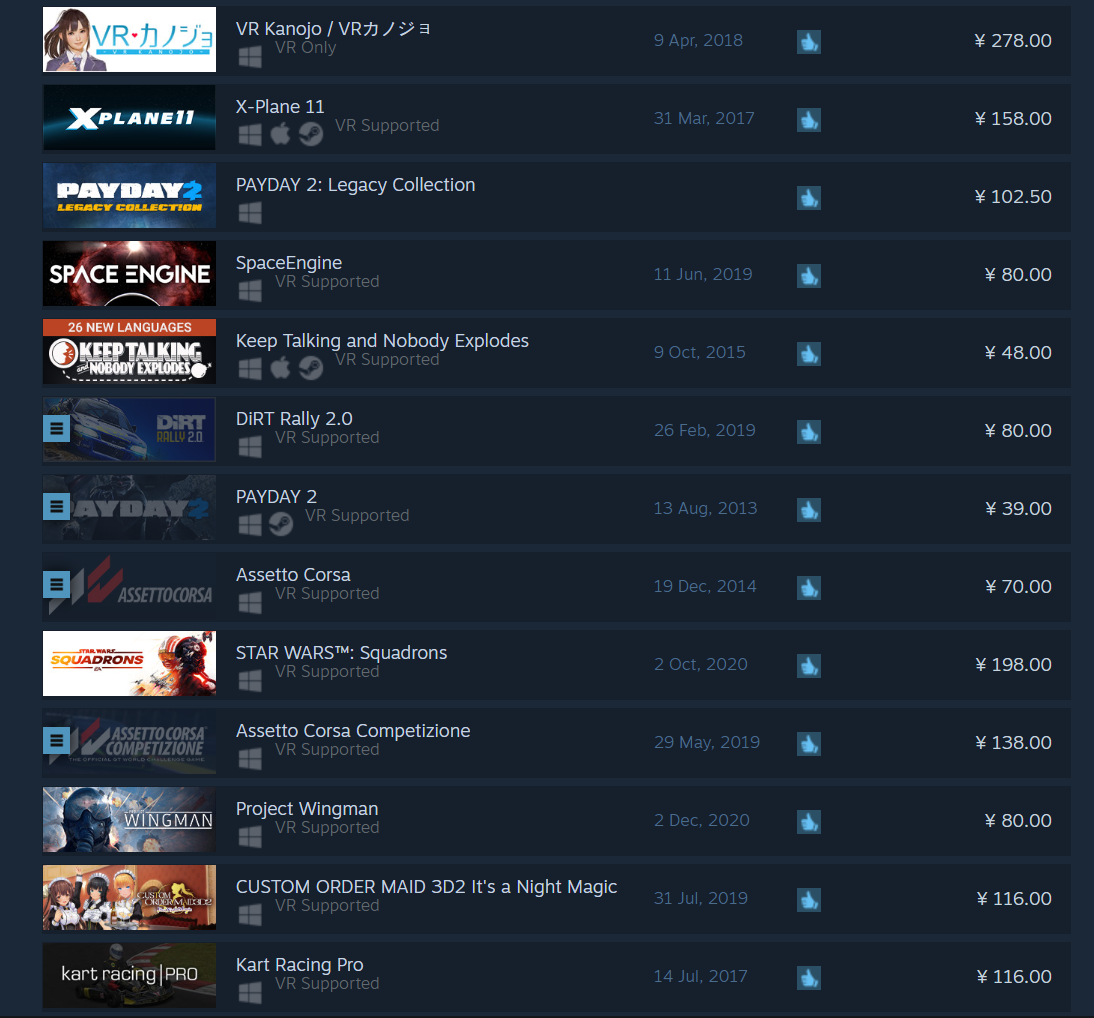
Steam上有巨量VR游戏
1 / 1
最后是今天主角Oculus Quest 2。 该设备可以独立运行VR游戏,也可以通过串流运行PCVR游戏。硬件方面单眼1832x1920的分辨率为三者最高,只用设备上的摄像头定位,免除了布设基站的麻烦,但是个人觉得定位精度并不差,而且支持手指追踪。更新到最新版本可以开启120hz高刷,以及其他两家都不具备的AirLink无线串流,从此不再受电缆束缚。在不要电缆的情况下本机游玩时间在2小时左右,个人觉得够用,玩2小时VR也该休息了,姑且当作物理防沉迷。:)
软件方面上面说的STEAM里面的VR游戏当然全部可玩,自带的Oculus商店还可以购买本机运行的游戏,玩《节奏光剑》再也不用占电脑了,此外有些游戏还是商店独占,比如《生化危机4VR》,虽然是冷饭,但是你之前从未有过的体验,真香。最后这款产品的价格是三者最便宜的,入门的128G版本只要299美元,让我再次大呼真香!当然Quest 2也不是没有不足,为了节约成本,使用的是两条松紧带和魔术贴固定,虽然机器比PSVR轻但是舒适感并不如前者,有条件建议更换elite或者第三方头箍配件。再就是Oculus商店没有低价区,作品基本是29.9-39.9美元。
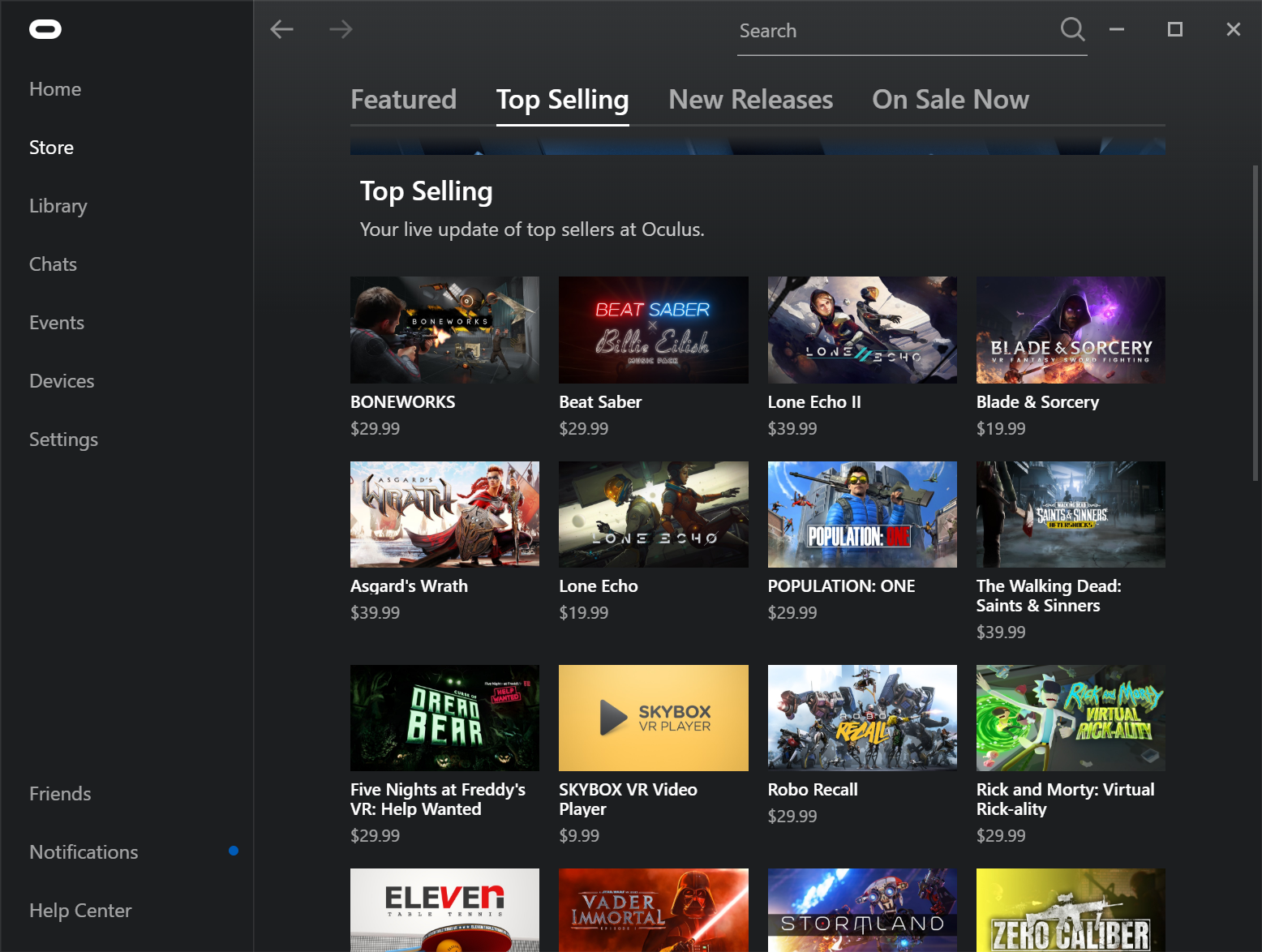
Oculus商店的游戏
1 / 1
综合性能、价格和易用性,我觉得Oculus Quest 2是当前最好的选择。
- 入手渠道?
如果想要入手全新未拆的Quest 2,可以直接在亚马逊中国的网站上购买美亚或者日亚的自营。我买的128G版本,加税到手2100多(亚马逊免运费)。物流的速度比显示的预计达到日期要快不少,我买的日亚只用了9天,之前在德亚买的手刹甚至只用了5天。
如果觉得激活麻烦,也可以去淘宝找一些评价好的卖家买激活过的现货,价格和亚马逊差不多,可能略贵100?会套磁说不定还能送你些小配件。但是注意不要买64G的版本,该版本是老版,现行版本只有128G和256G的,128G与之前64G的售价是一样的,而且送了硅胶套避免了之前有些人对泡沫护垫过敏的问题。
- 需要哪些准备与前置条件?
首先你需要有一个5Ghz的路由器,老的2.4Ghz的路由器是无法满足Air Link的无线串流要求的。我看网上有人说必须要WiFi6的路由才能使用Air Link,亲测是谣言,本人的华硕AC86U并不支持WiFi6仍然可以正常串流,当然如果你准备新买路由器的话,应该都满足这些指标了。
然后你需要一台配置还行的电脑。虽然Quest 2可以在本机上运行一些游戏,但是本文里面的游戏都是在PC上运行然后在Quest 2上显示的。VR对配置的高要求想必大家有所耳闻,不过Oculus的ASW(Asynchronous Spacewarp)技术在一定程度上缓解了这个问题。该技术能在帧数不足的情况下以目标帧数的一半渲染游戏然后补帧达到目标帧数(比如目标帧数是72,当帧数不足的时候游戏会以36运行再补帧到72),原生全帧数和半帧数的过度很自然,感官上区别很小,至少本人在激烈游戏时是不太能感知到的。但是如果长时间运行在半帧数下,虽然当时你可能没察觉,但是时间长了后你的身体会告诉你似乎有点什么不对;而且如果帧数连半帧数都无法稳定达到的话,画面边缘等地方会出现明显的类似水波纹的干扰。
因此有条件的话请无脑堆配置,就算你有3090,120HZ刷新率和超采样也可以把它榨的干干的,不要担心浪费(笑),条件不足的话那就让ASW帮你兜底。本人电脑配置为笔记本i710750H/RTX2070/16G内存,供参考。
再就是你需要有方向盘和踏板。如果你是为了玩赛车但是没有方向盘和踏板的话,我建议你先拿预算去买一套,我觉得这个对游戏乐趣的提升更为直接。当然如果赛车游戏不是你的主要诉求只是顺带玩玩你可以无视这条。
最后你最好可以科学上网。如果你买的是已经激活的版本并且只用来玩PCVR或者使用SideQuest的程序的话,那么的确不需要科学上网也能玩,但是机器固件升级和浏览官方商店和下载商店程序仍然需要科学上网,碰到一些大更新(比如上面提到的120hz刷新率和Air Link功能)你可能只能眼馋或者找卖家帮你弄了。科学上网需要使用带udp转发的全局带理,我使用的是路由器上安装的科学上网插件(注意模式要选游戏模式这样才会转发udp)。路由器不能安装插件的话用笔记本电脑或者手机也可,具体步骤请上B站搜索相关视频。
- 使用VR开车会头晕吗?
VR眩晕主要是因为画面上的身体移动与实际身体静止的不协调,而VR赛车的时候,你在游戏里的姿态相对于赛车座椅是静止的,和平时开车的时候感受差别并不大,所以相比《半衰期:Alyx》之类自由移动的游戏要好得多,一般人都可以很快适应。如果还是觉得晕可以关闭游戏里的一些跟镜头抖动相关的特效。当然如果你本身就晕车应该没有什么办法……拿捏不准的话现在不少商场有VR体验馆,可以先去体验一下。
- VR开车会提升你的圈速吗?
虽然VR赛车带给了我前所未有的沉浸体验,但是就我个人而言我现在的VR圈速是更慢的……我觉得原因第一个是我对VR还没习惯,再就是VR沉浸感很足很逼真,所以无意间会为了安全开得更为保守一些。结合网上其他玩家的经验,虽然VR和监视器孰优孰劣是个热门话题,但是彼此之间谁都不会取得明显圈速优势算是个共识。正如B站上不乏用键鼠在ACC SPA赛道开出2.16的怪物,真正决定圈速的不是装备,而是人。
Oculus Quest 2设置
- 激活设备与更新
如果你买到的是全新设备,那么需要你自行激活。如果路由器已经是科学上网状态,那么按照提示一直下一步就好。你可以看WiFi连接状态确定是否已经科学上网成功,显示“已连接”代表成功,显示“网络连接受限”则是已连上网络但是科学上网失败。另外设备必须用Facebook账号登陆,没有的话可以按提示注册。当进入到防护系统设置的时候就算成功了。激活是一次性操作,除非机器重置否则以后使用不需要再经历这些。这时候机器可能会自动更新,你也可以之后在 “设置-简介” 处查看版本并更新。
- 防护系统设置
防护系统会在你的活动空间划出一个虚拟范围,当你的控制器或者是头戴出界的时候会显示出界的地点并且显示摄像头拍到的实景而不是虚拟影像,有效避免意外。
Gardian有两种,原地边界和游戏区移动边界。赛车游戏的话因为用不到控制器,座位也是固定,所以选择固定边界。不过因为方向盘离人比较近,偶尔会被判断成障碍物。如果你觉得这个比较烦可以在开发者模式里面将Guardian关闭,但是请务必在左下快捷菜单中打开透视,并在游玩结束及时取下头戴确保安全。

透视的效果
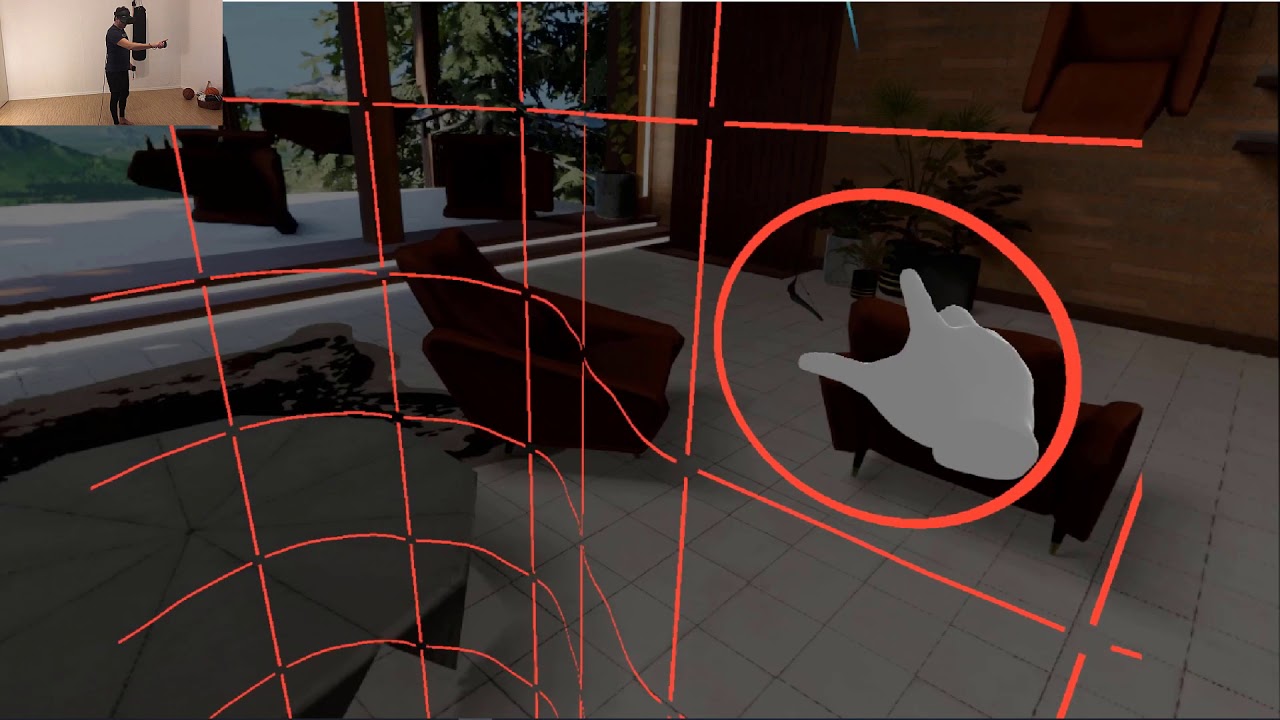
当离开游玩区域时边界网格会显示在游戏中
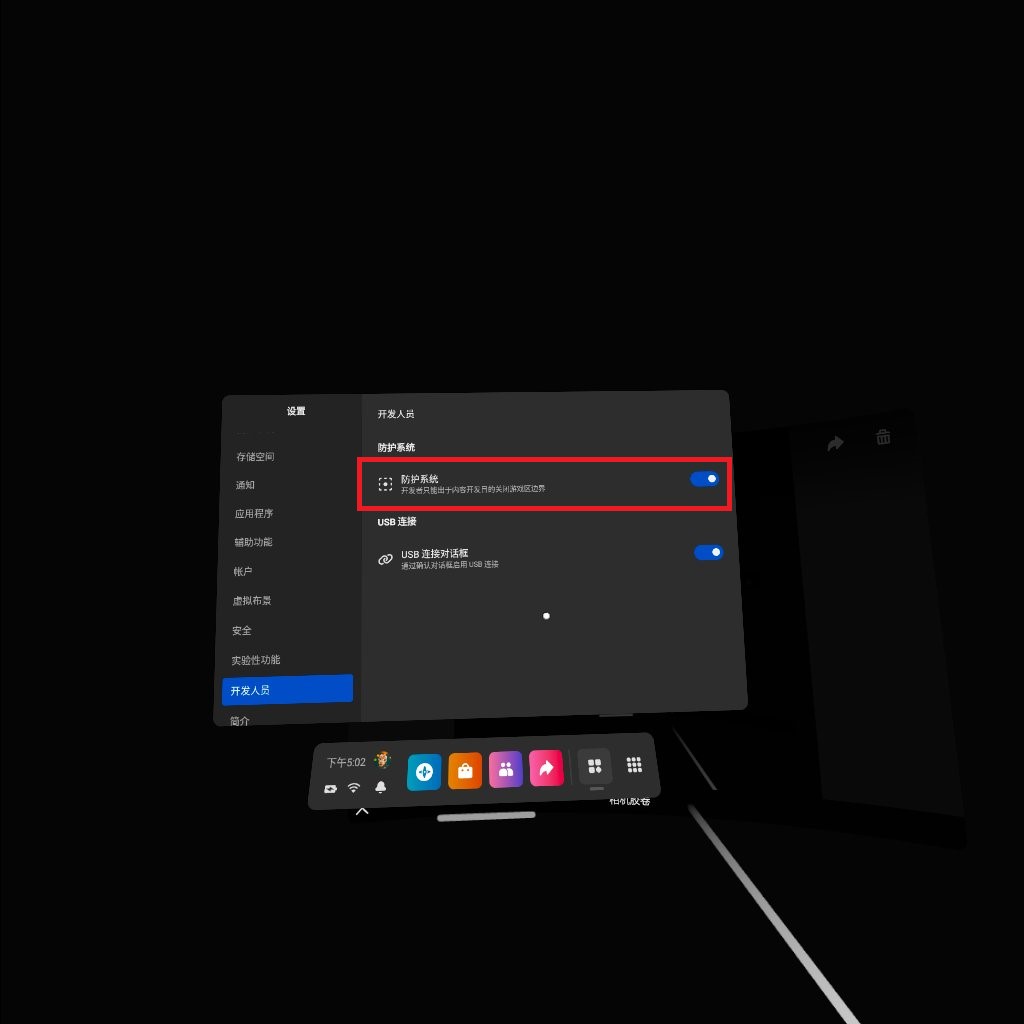
在此处关闭防护系统
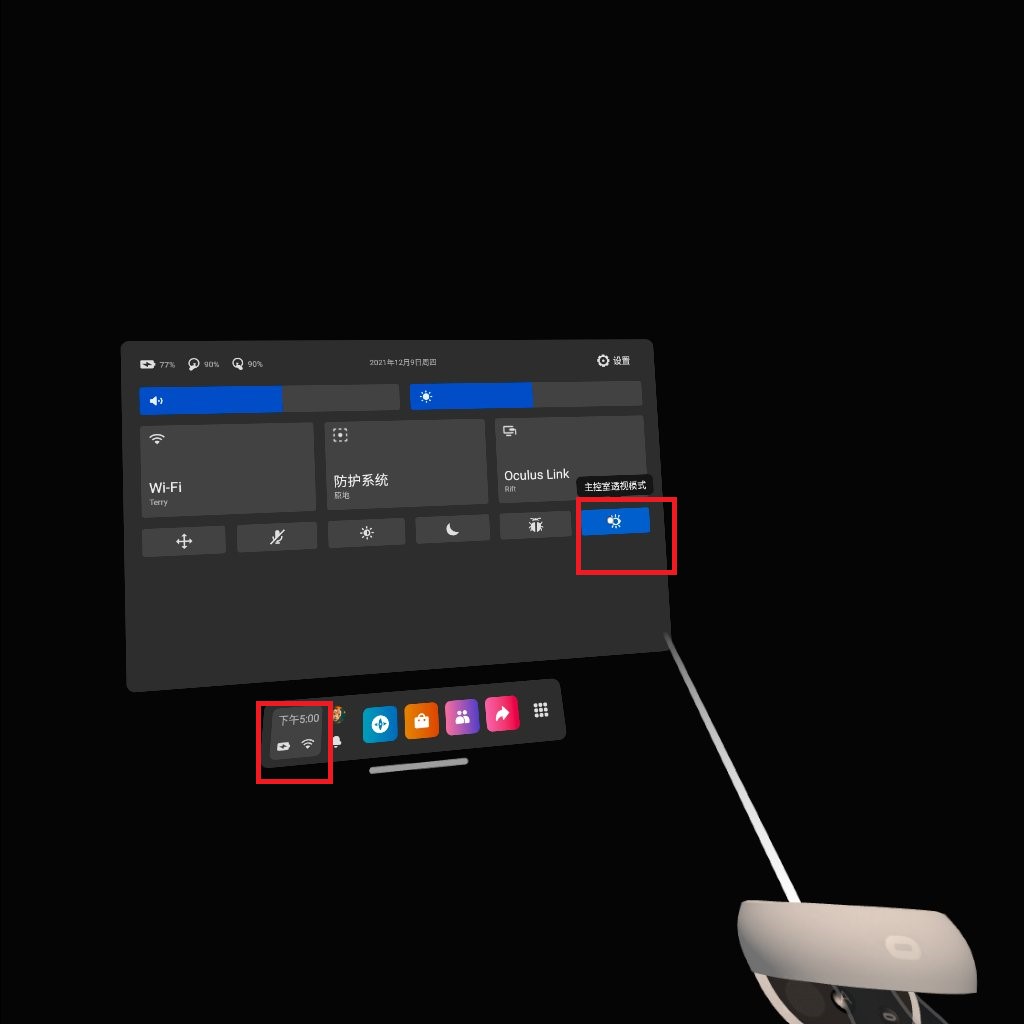
打开透视

透视的效果
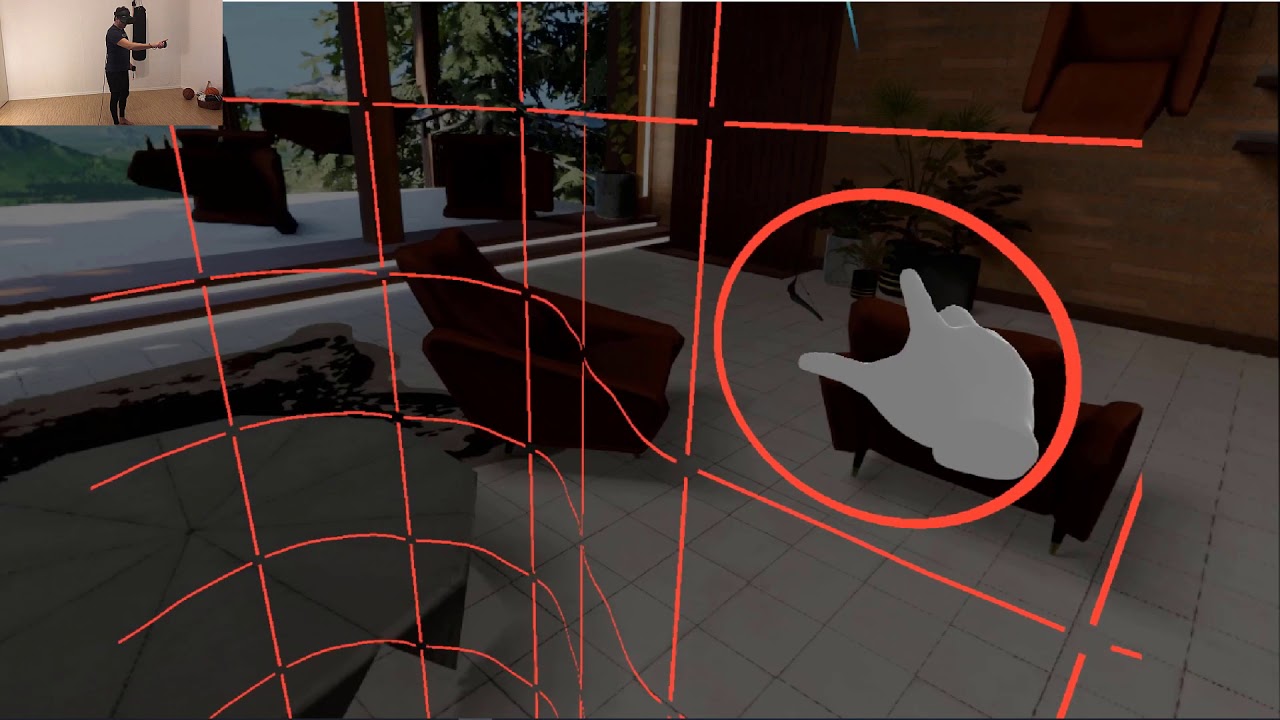
当离开游玩区域时边界网格会显示在游戏中
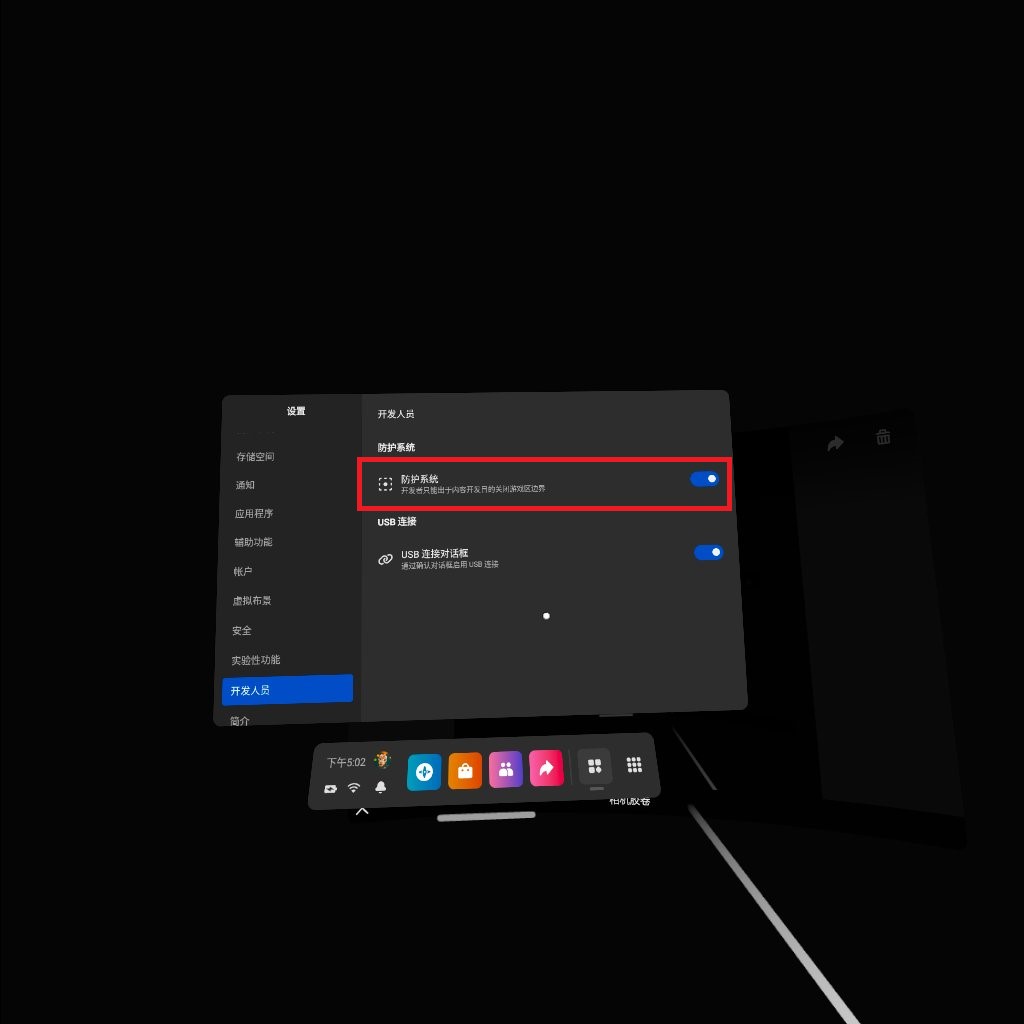
在此处关闭防护系统
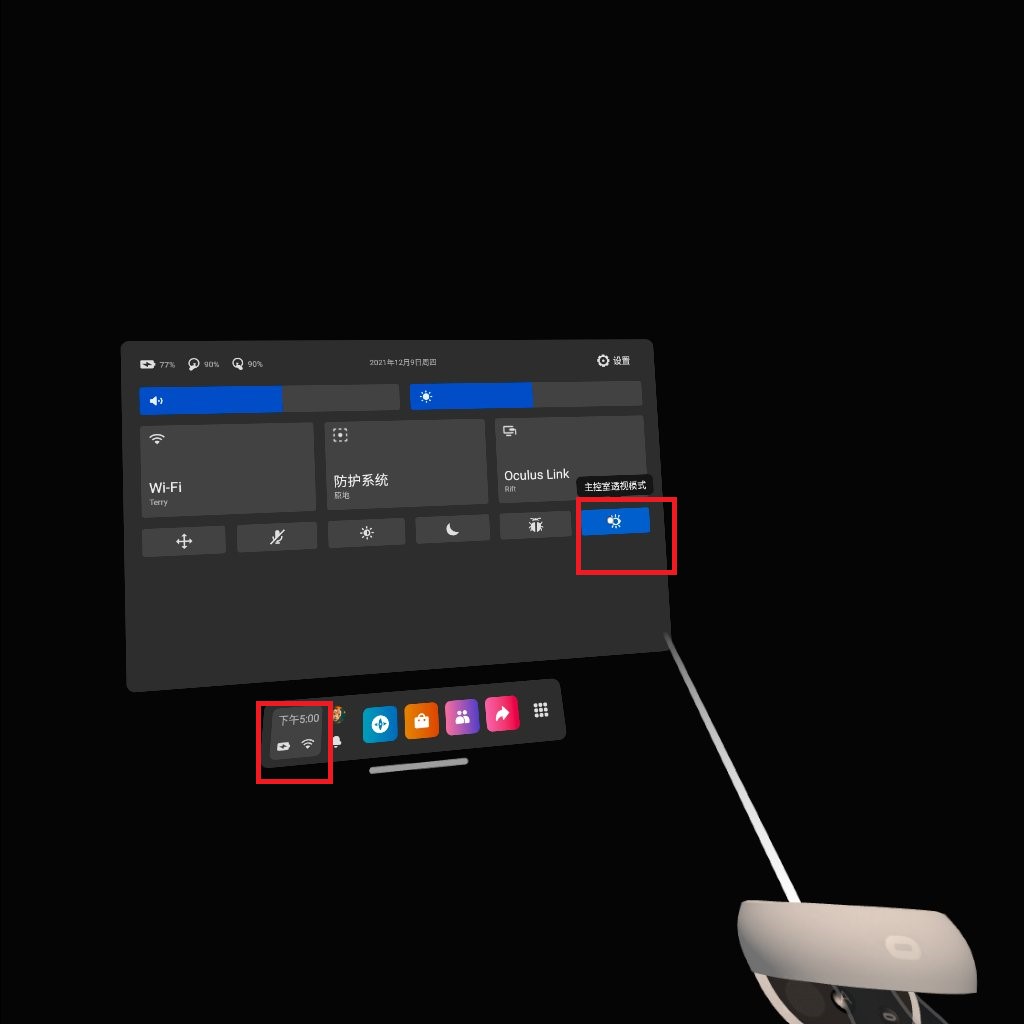
打开透视

透视的效果
1 / 4
- 安装PC程序和手机APP
PC程序在这里下载,手机APP在Google Play官方商城搜Oculus下载。两者都需要科学上网才可下载和登陆Facebook后才能正常使用,之后就不需要了。不过PC APP每次打开的时候都会尝试先连接官方商店,多次失败以后才会进入主界面,因此会比有科学上网的环境花的时间多。注意手机、PC和Quest 2要处于同一网络下,手机第一次搜索到Quest 2会提示配对,输入Quest 2上显示的数字即可。
- 申请开发者模式与安装Sidequest
Sidequest是一个第三方管理工具,可以绕过市场给Quest 2安装自制软件,并且管理Quest 2的存储,方便文件传输,你可以在这里下载和查看安装步骤。下载后按顺序安装软件、注册开发者(免费)、安装驱动、并在Quest 2上打开开发者模式以后,连上USB线并允许USB调试,就可以使用了。如果成功的话左上角会显示绿灯和设备名称。如果你只玩官方软件也没有频繁的传输文件需求可以跳过。
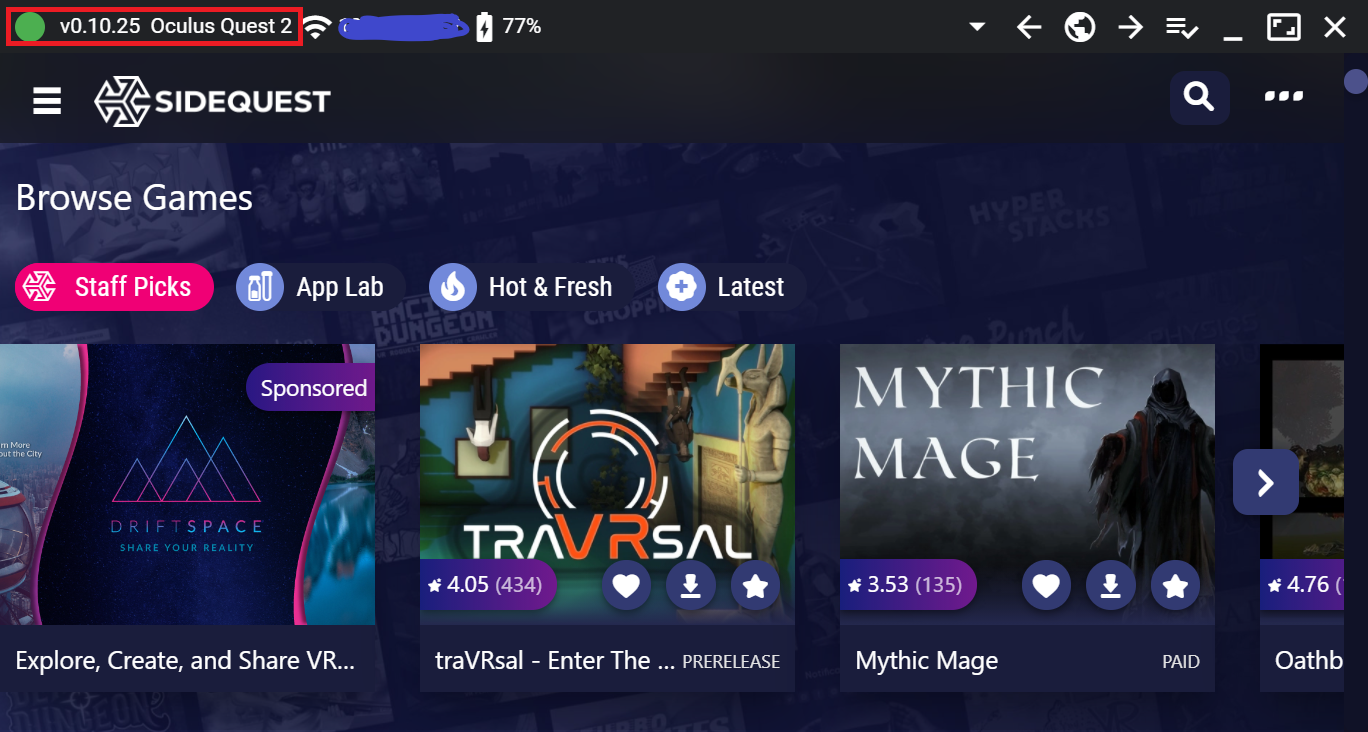
左上角绿灯就说明成功了
- PCVR串流设置
因为我们玩的都是PCVR游戏,所以需要开启PC连接功能。首先打开Oculus程序,选择 设备- 添加头戴设备,然后会提示你采取有线连接还是无线连接。
有线连接需要额外购买缆线。有钱的花可以购买Oculus官方的光纤线,这根线很轻而且传输速度很快,但是79美元的价格不是人人都愿意花的。官方对线材的要求是要有type-C口,至少USB 3.0并且传输速度达标,程序自带速度测试功能。我个人是在京东几十块买的一条金属芯线,也通过了测试,只是线材比较粗略显沉重。如果线材没有问题直接按提示进行就行,成功连接的设备会在程序中显示。
无线连接需要使用AirLink功能。要使用这个功能,需要先在Quest 2设置里面的实验性功能中开启。虽然是实验性功能,但是我在使用体验上感觉和电缆连接没有什么太大的差距,十分好用。要求就是如上所说PC和Quest 2处在同一网络中,Quest 2的WiFi要是5Ghz网络,PC最好和路由器有线连接。
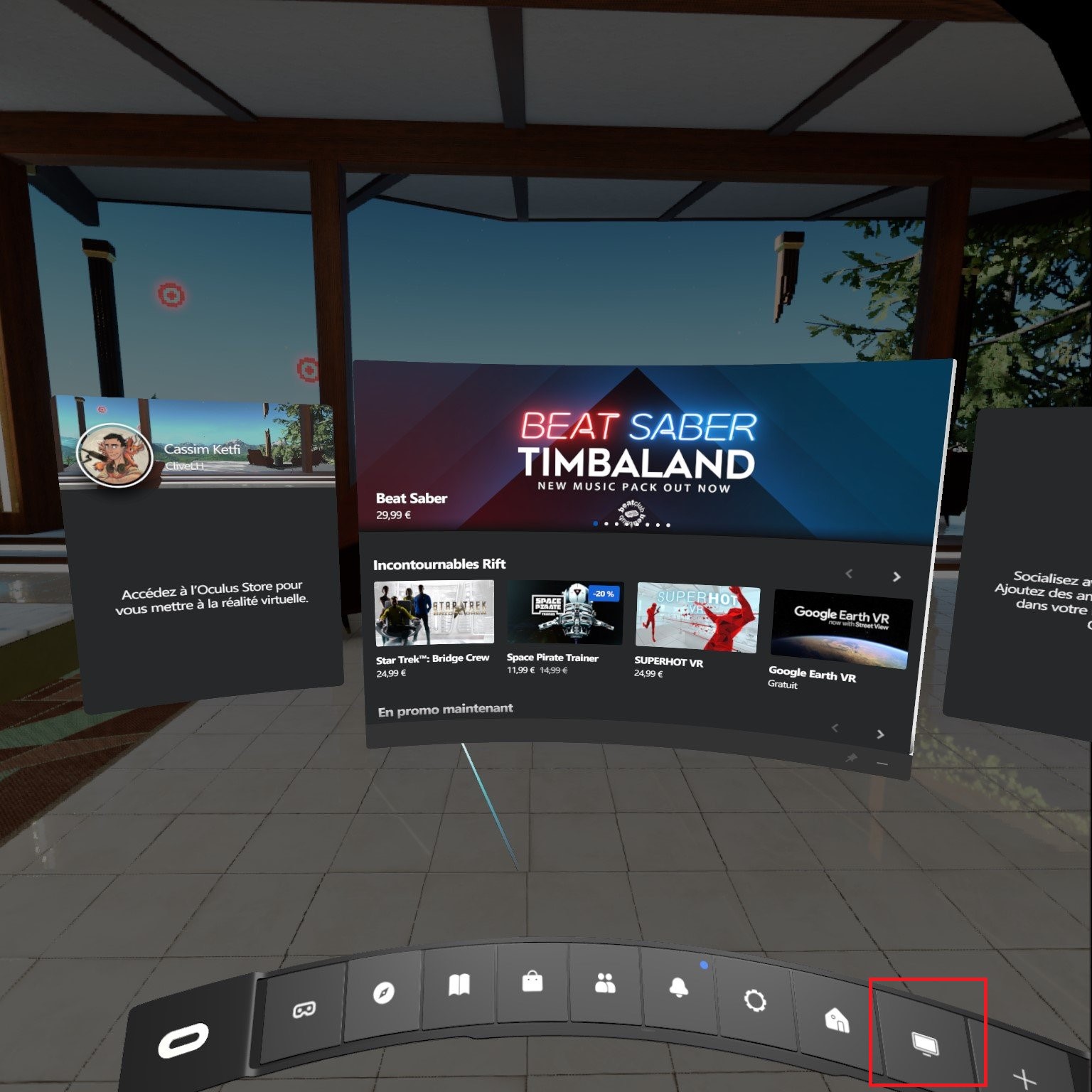
Oculus串流PC的界面,点击红框处可以浏览PC显示器画面
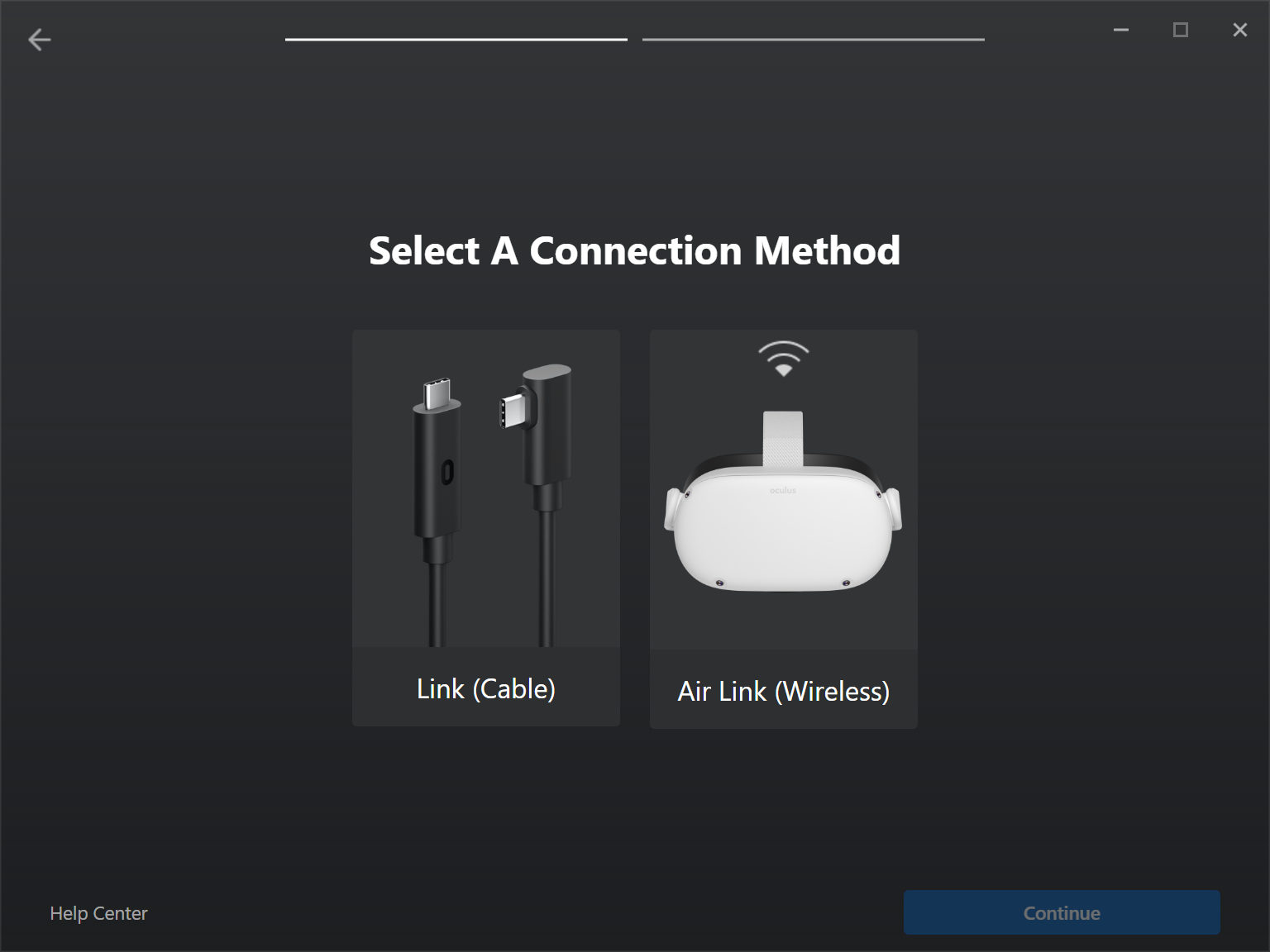
可以使用有线或者无线串流
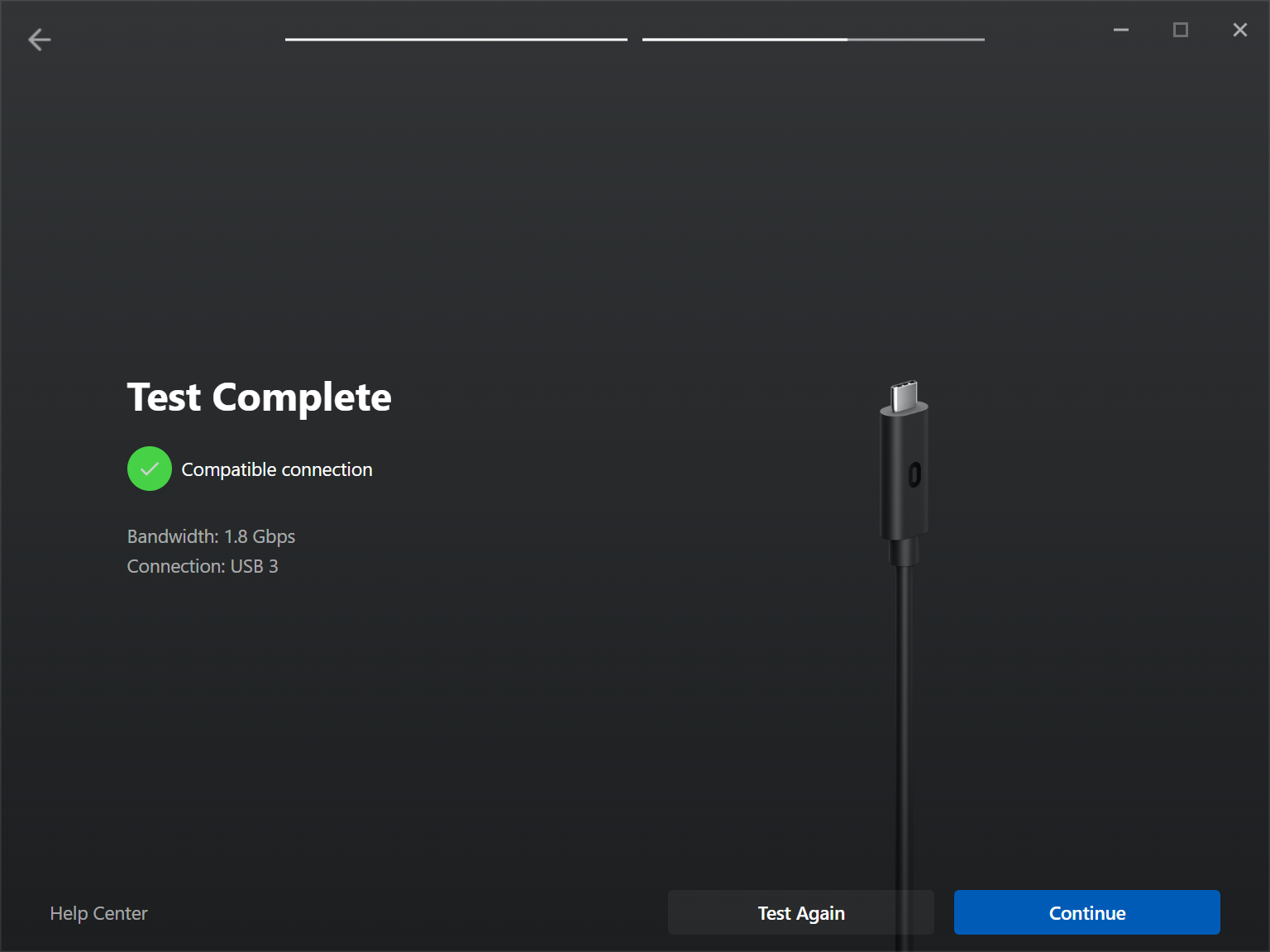
程序提供缆线测速
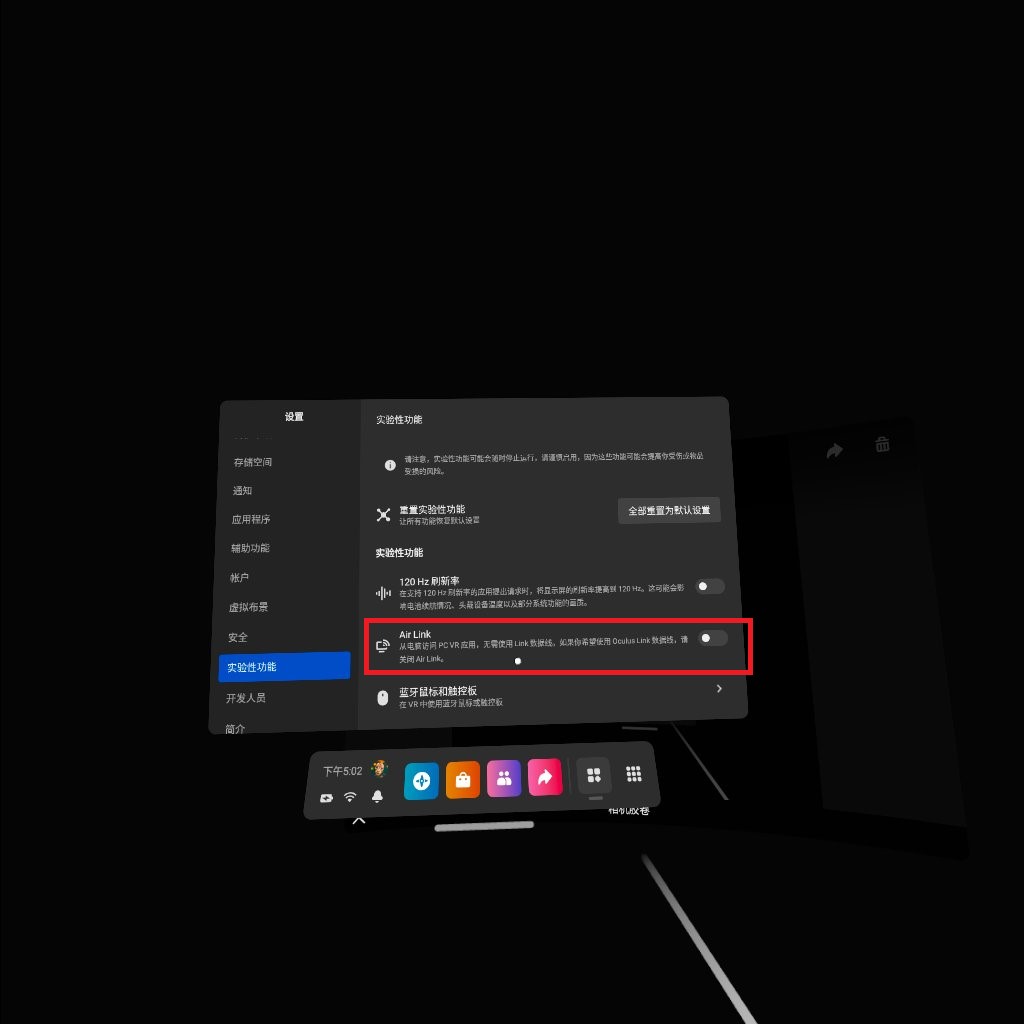
需要在实验性功能中开启AirLink才能无线串流
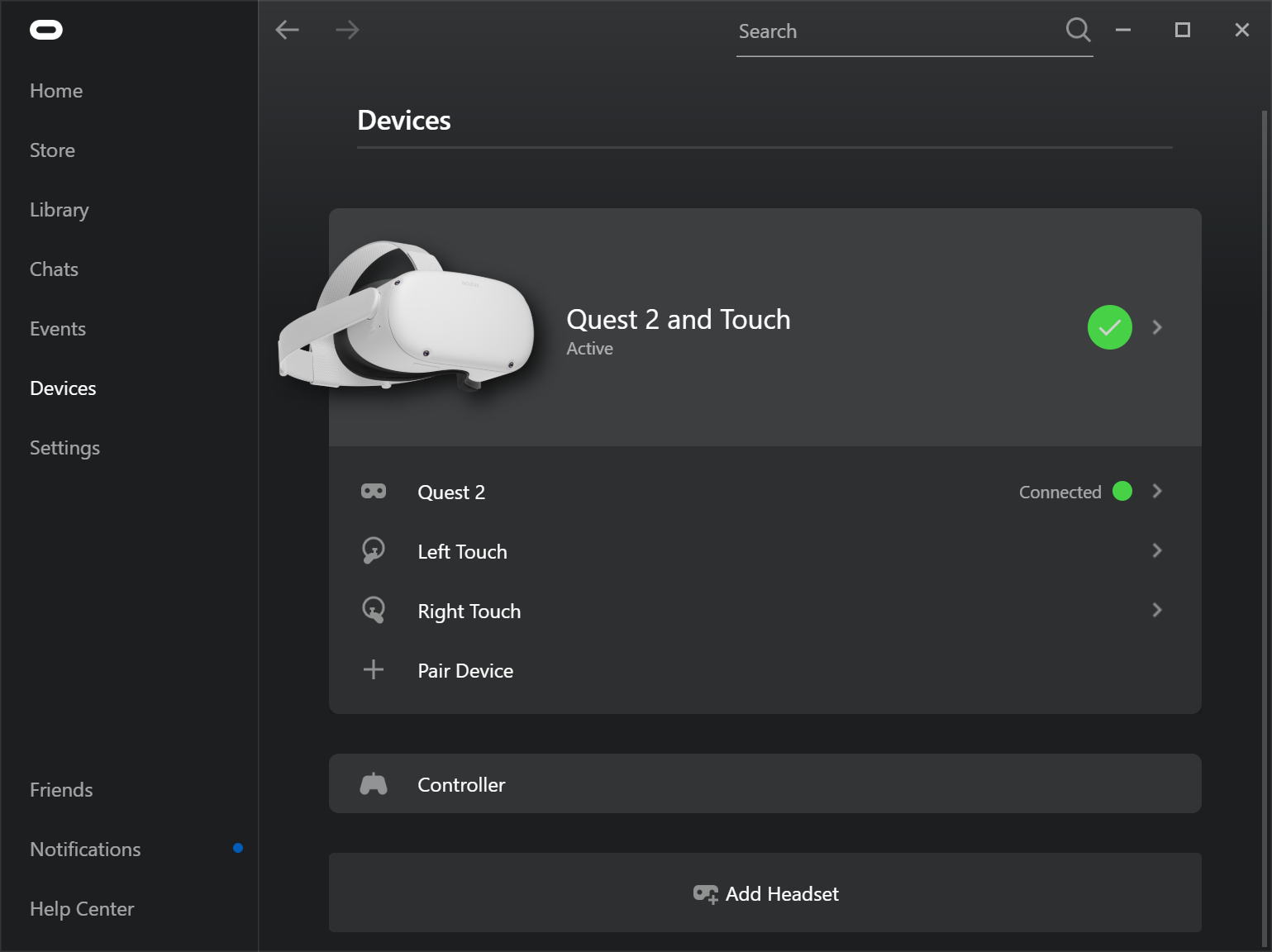
Quest 2出现在设备中就是成功了
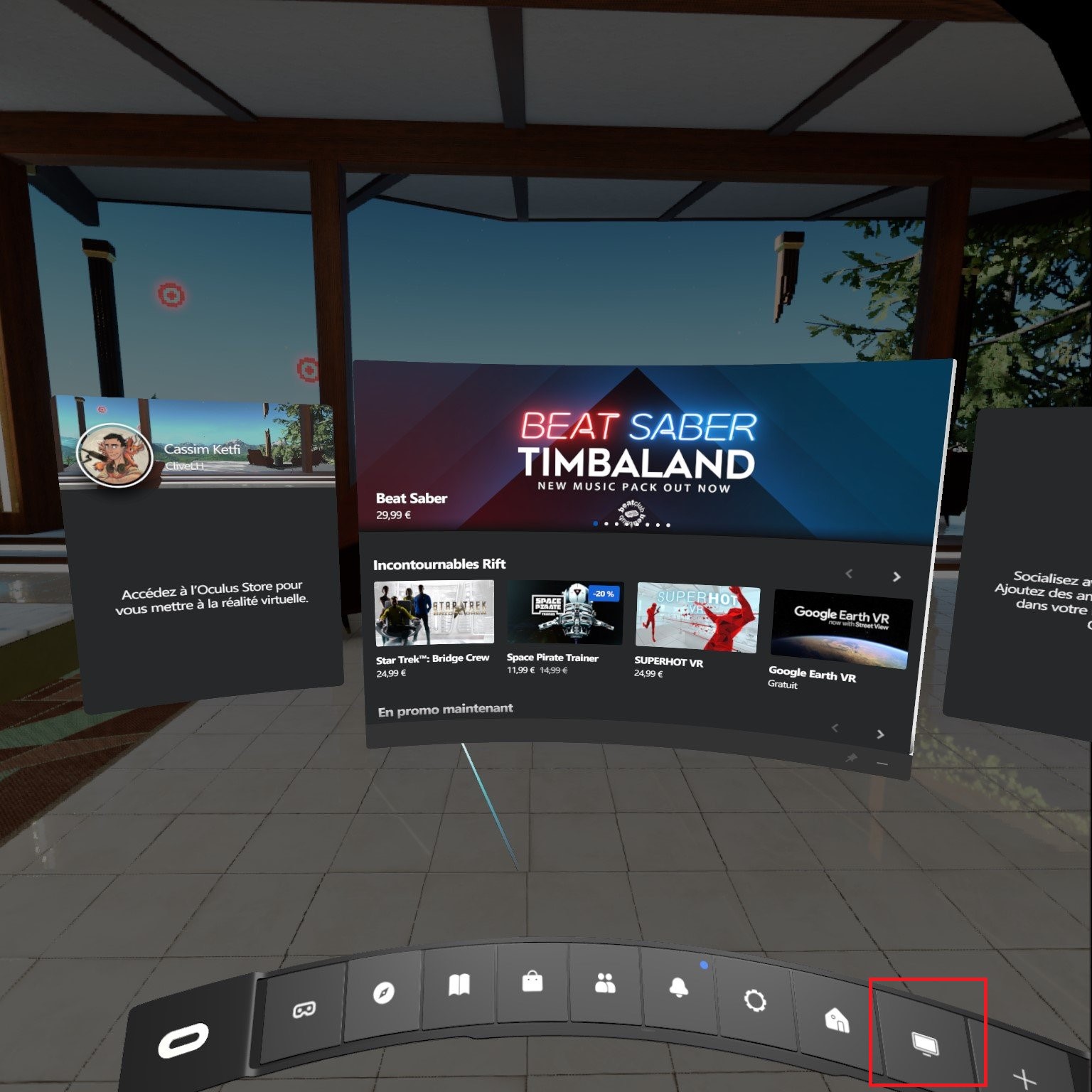
Oculus串流PC的界面,点击红框处可以浏览PC显示器画面
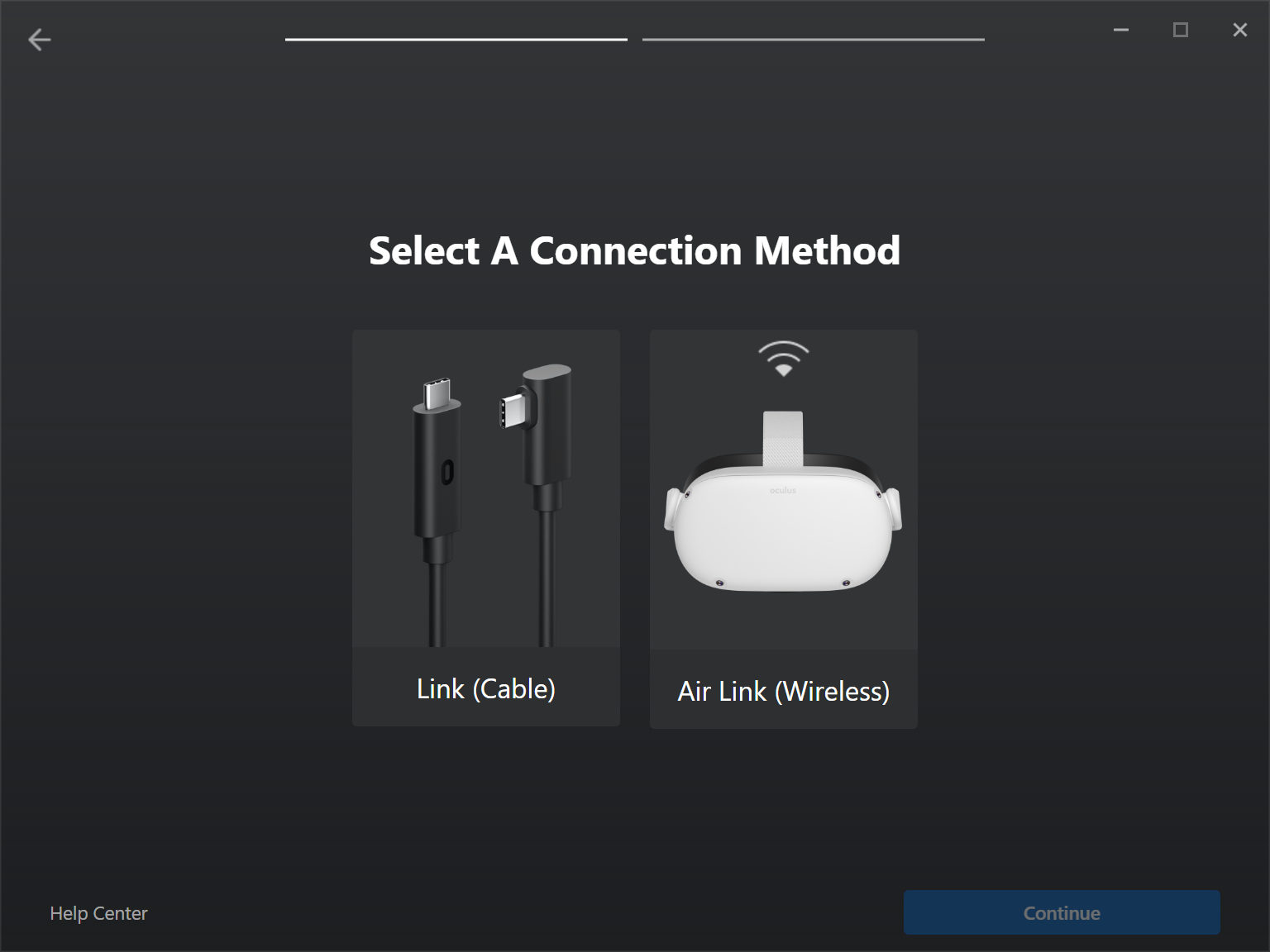
可以使用有线或者无线串流
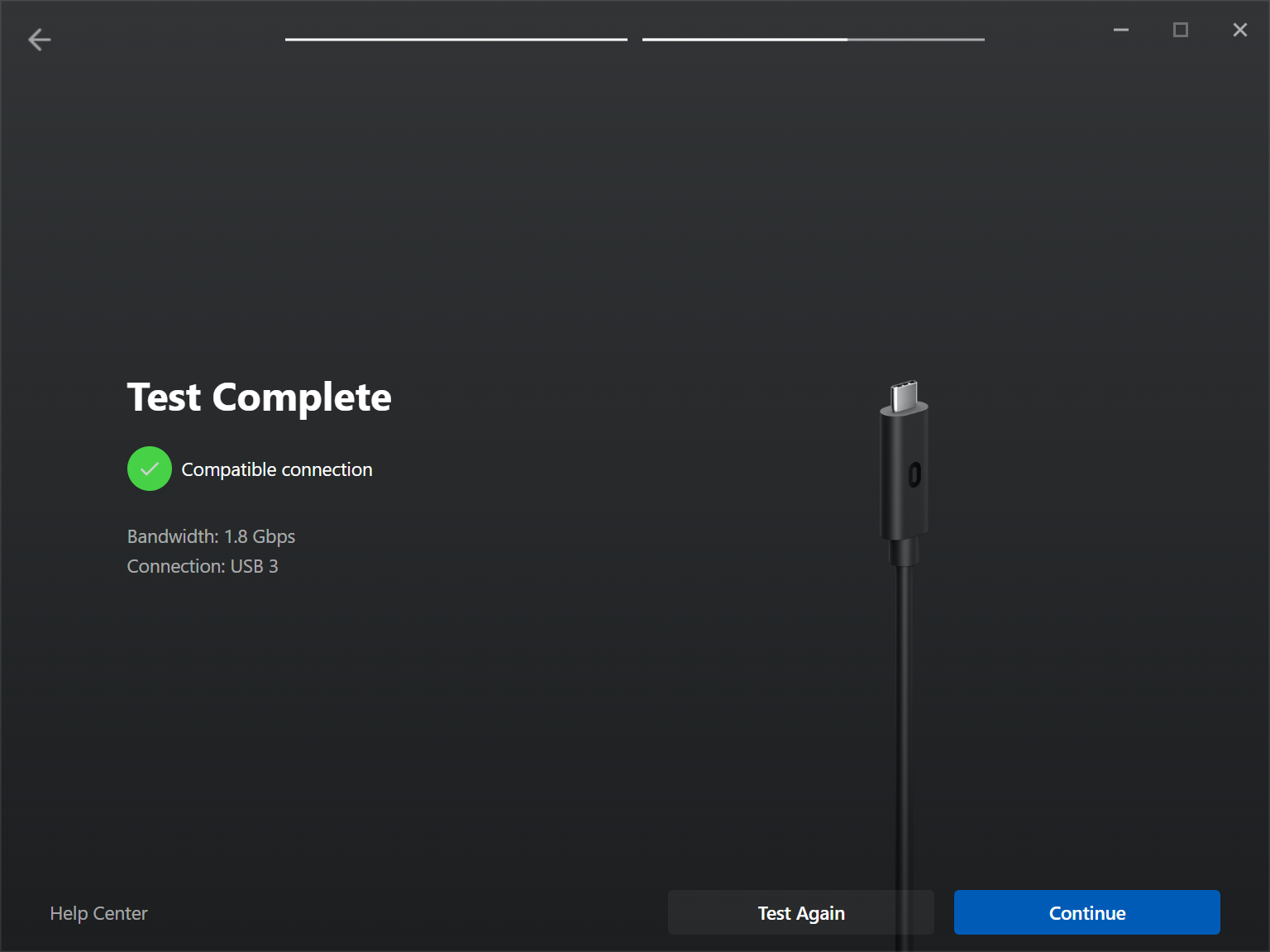
程序提供缆线测速
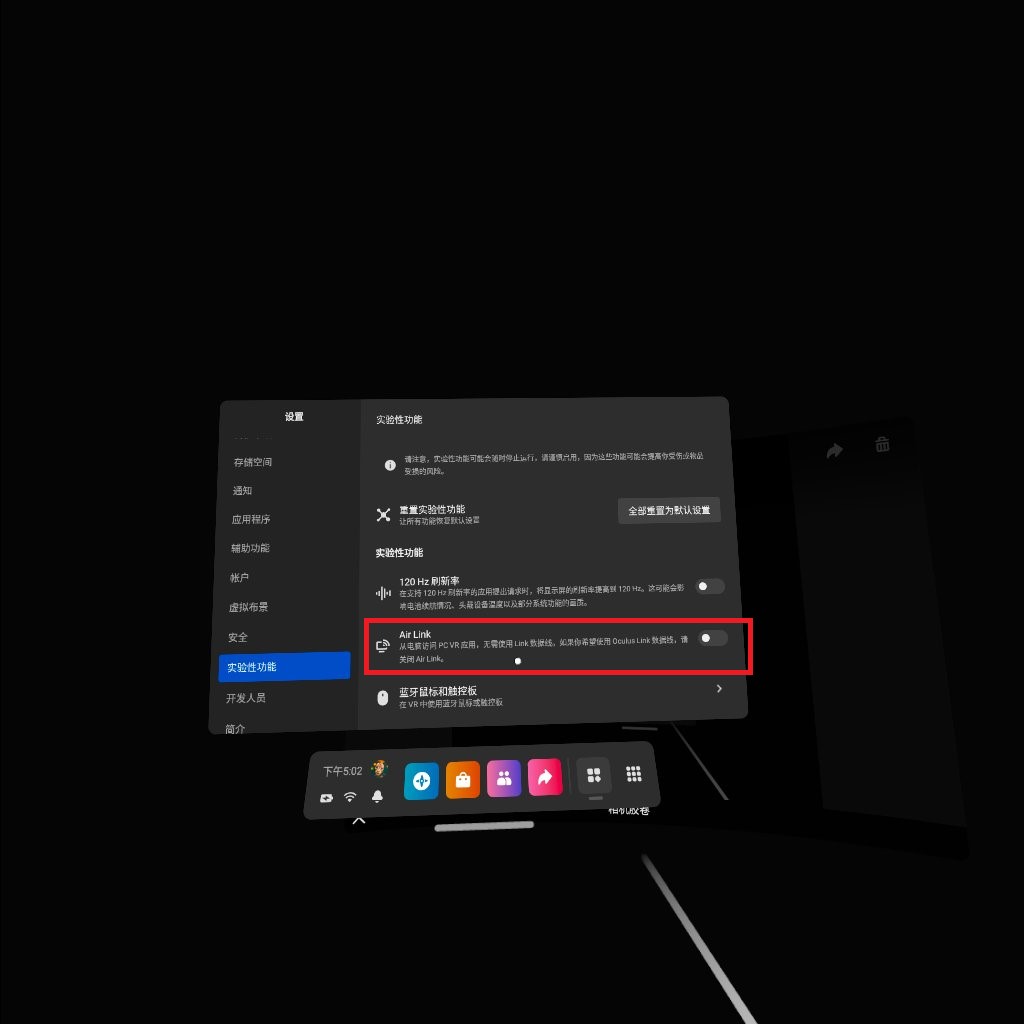
需要在实验性功能中开启AirLink才能无线串流
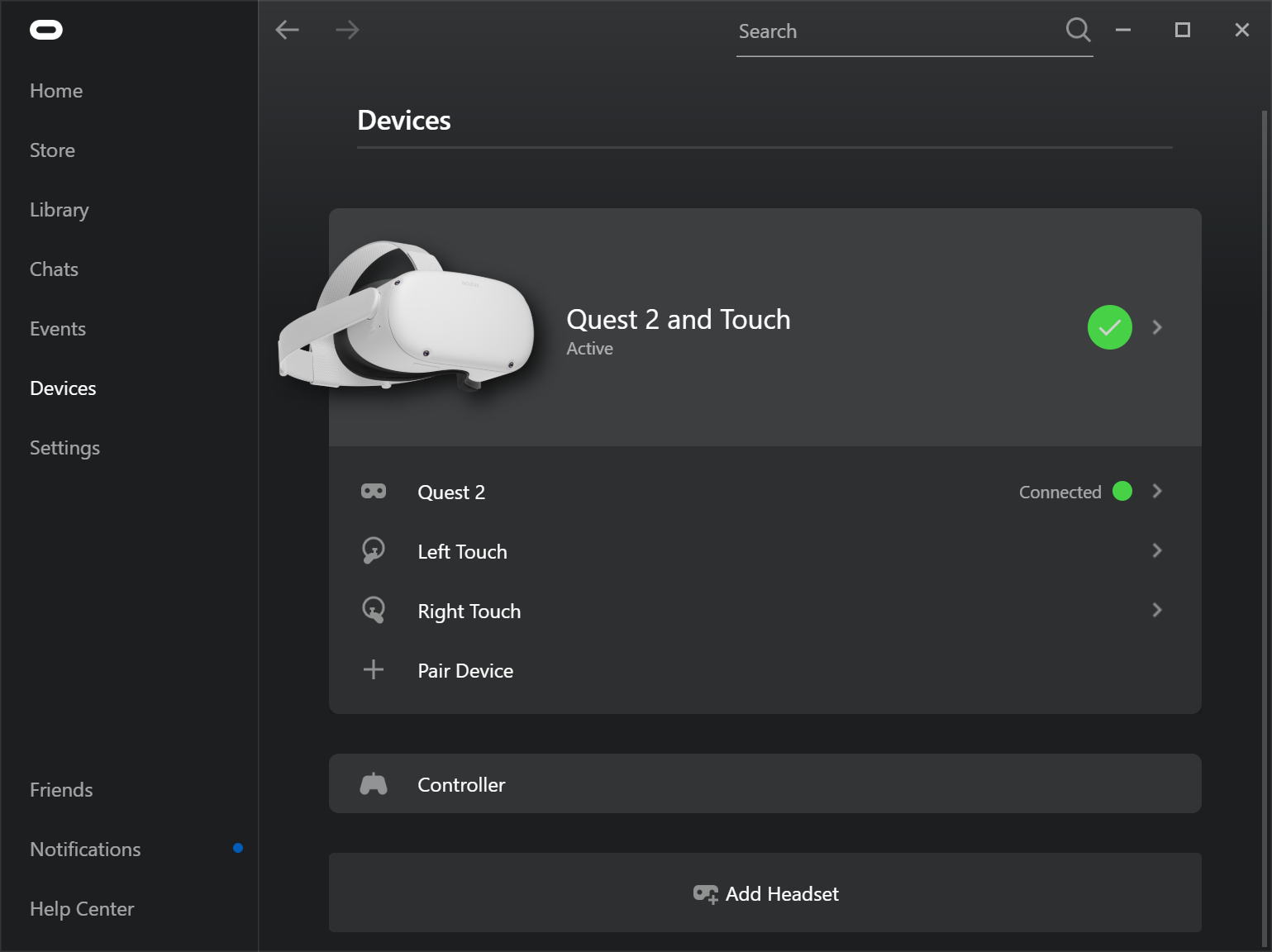
Quest 2出现在设备中就是成功了
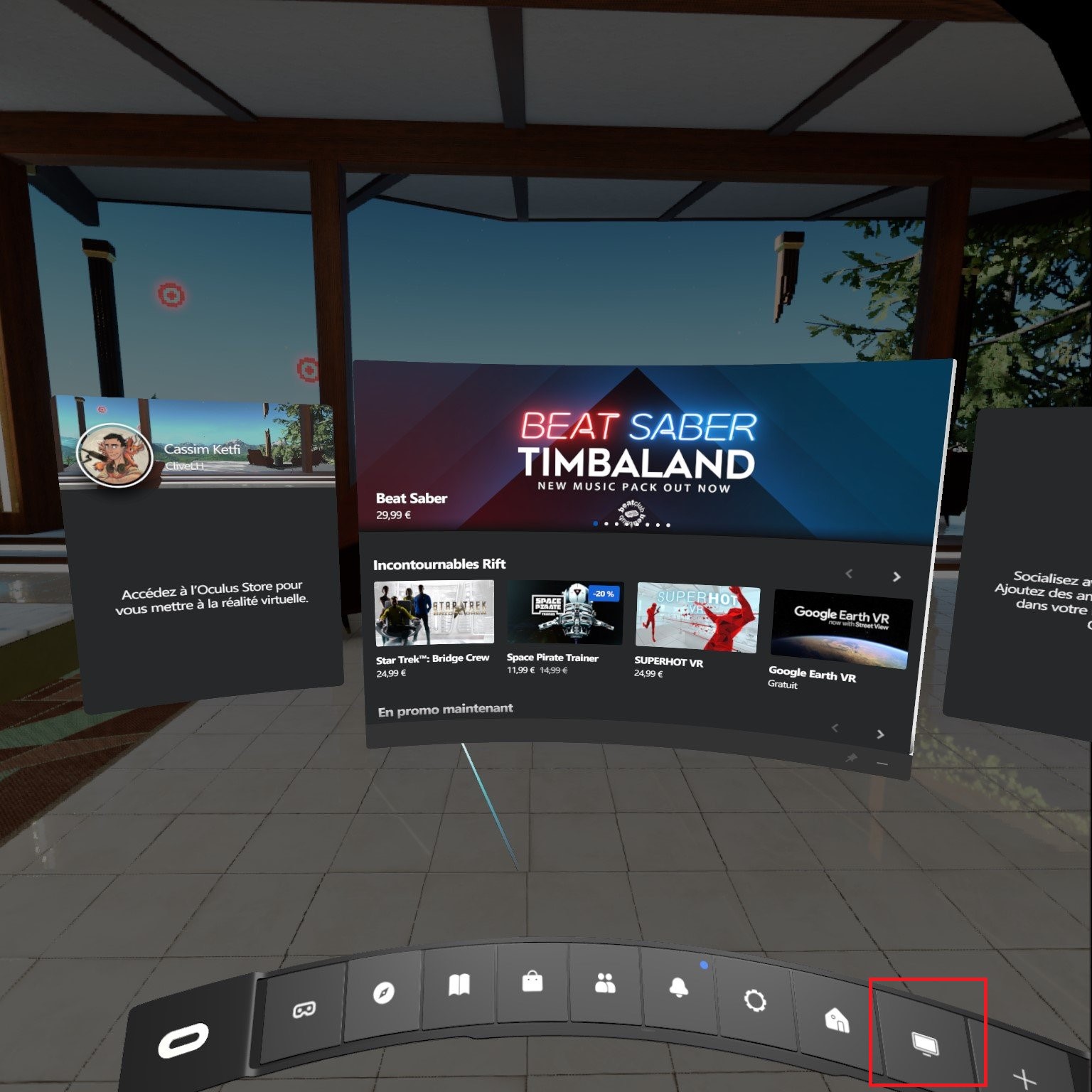
Oculus串流PC的界面,点击红框处可以浏览PC显示器画面
1 / 5
设置截图与说明
- 安装STEAMVR
有些游戏都可以通过直接在Steam内点击游玩然后选择Oculus版本直接进入,但是有些游戏(比如《Alyx》)则只能从STEAMVR进入。在STEAM中搜索STEAMVR安装即可。
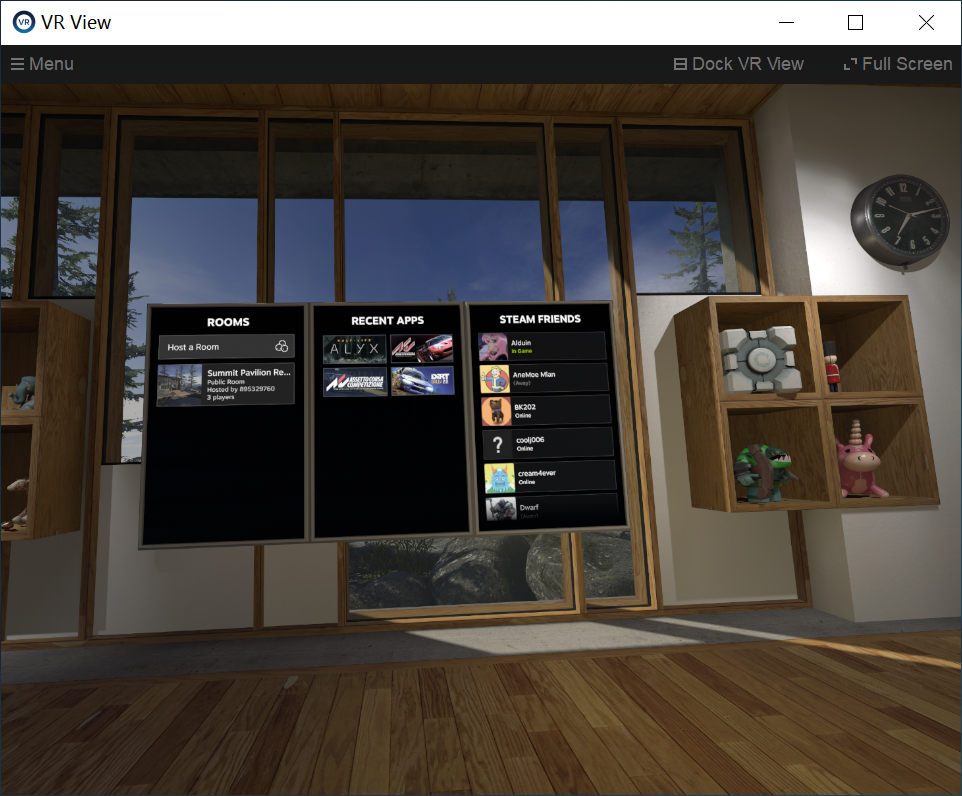
STEAMVR界面
- 分辨率和刷新率设置
用Quest 2玩PC游戏的话分辨率和刷新率不再是在游戏中设置,如果是直接通过Oculus模式进入则通过Oculus程序设置。打开Oculus程序,在设备里点击你的设备,然后点击Graphical Preference,可以对设备的刷新率和分辨率进行选择,这里的参数高低取决于你的PC性能。要注意的是其中120hz刷新率也需要在实验性功能里面开启,另外提高刷新率会影响Quest 2的续航。如果游戏是SteamVR界面进入,也可以通过steamvr设置-视频 选项来设置。
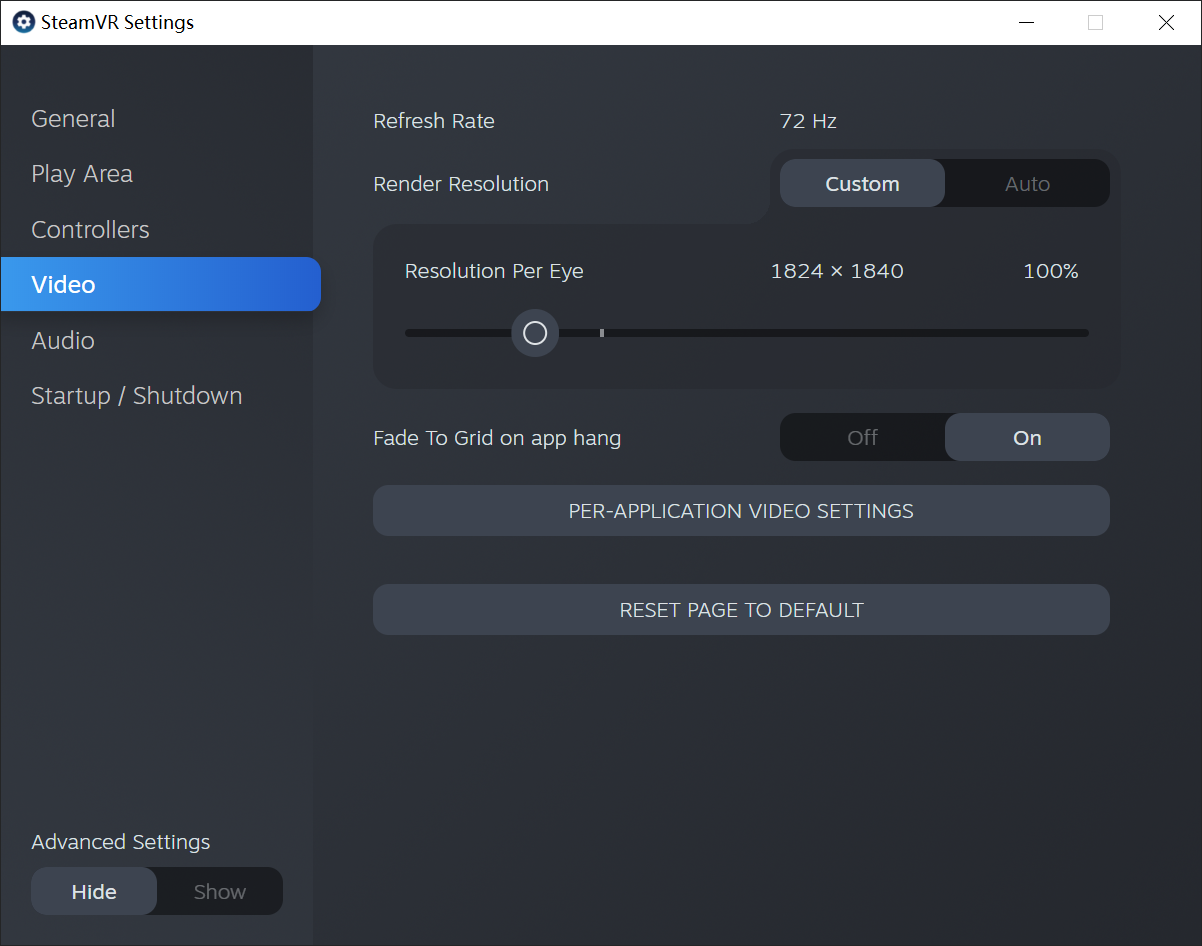
STEAMVR设置界面
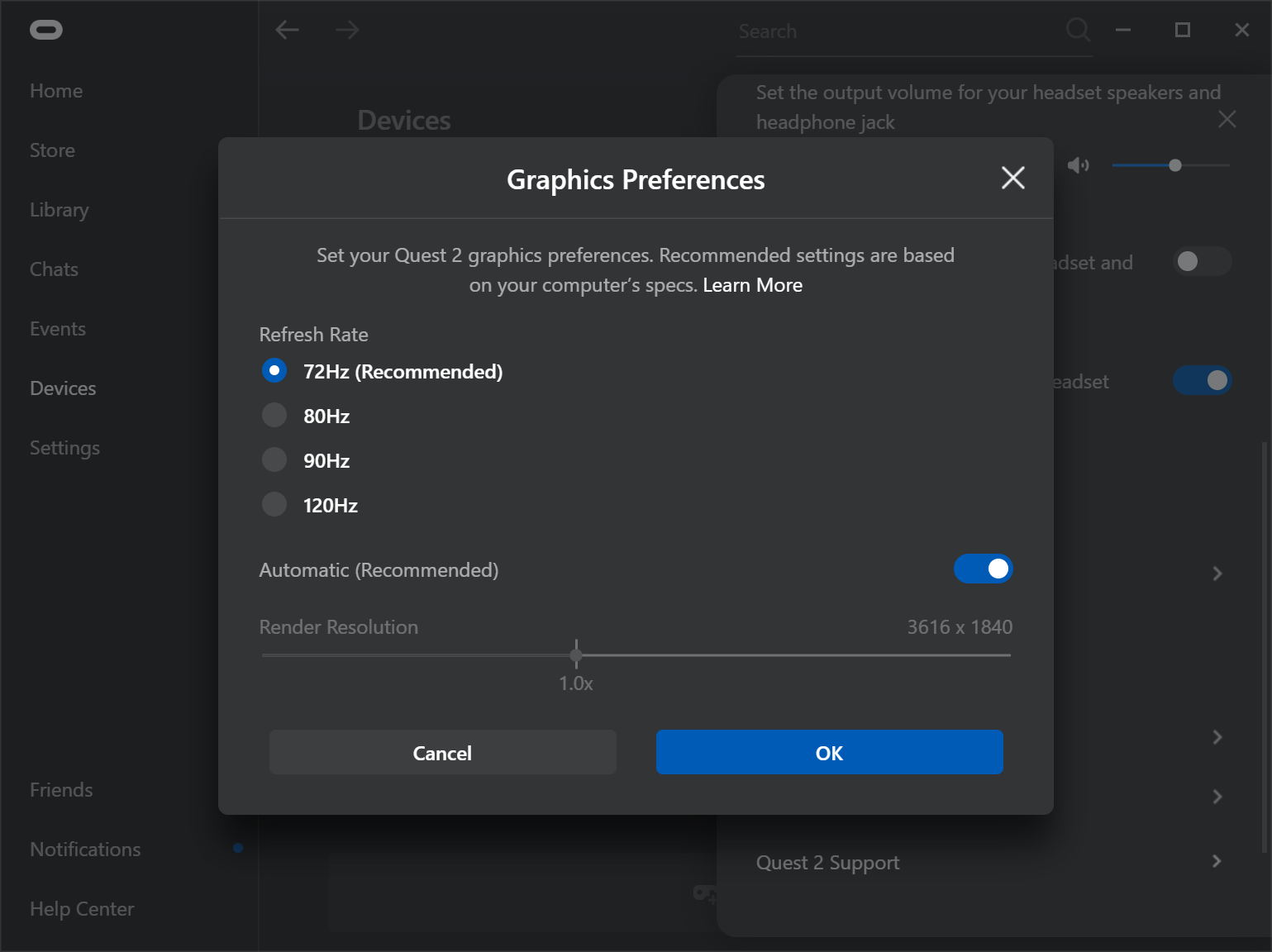
Oculus程序刷新率和分辨率设置页面
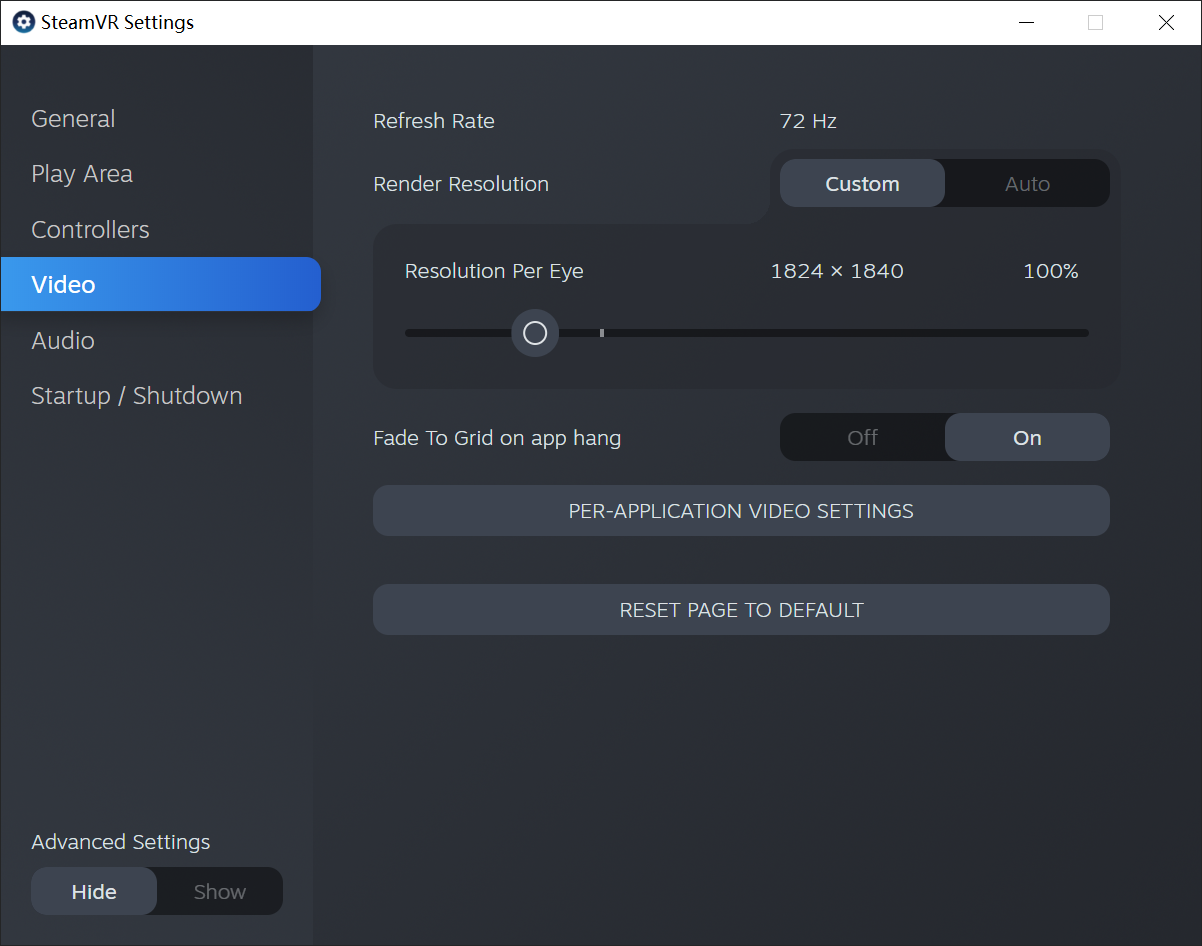
STEAMVR设置界面
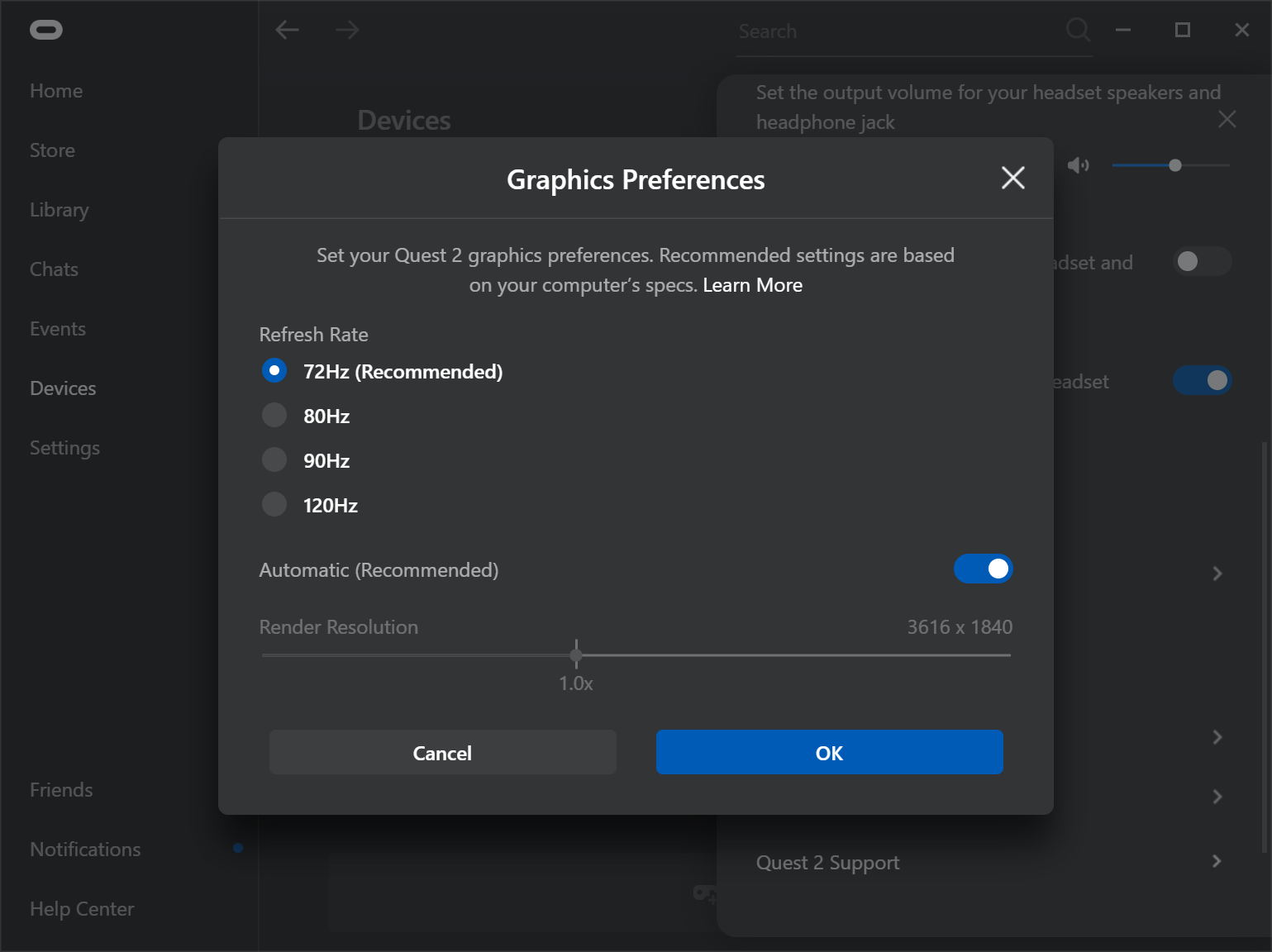
Oculus程序刷新率和分辨率设置页面
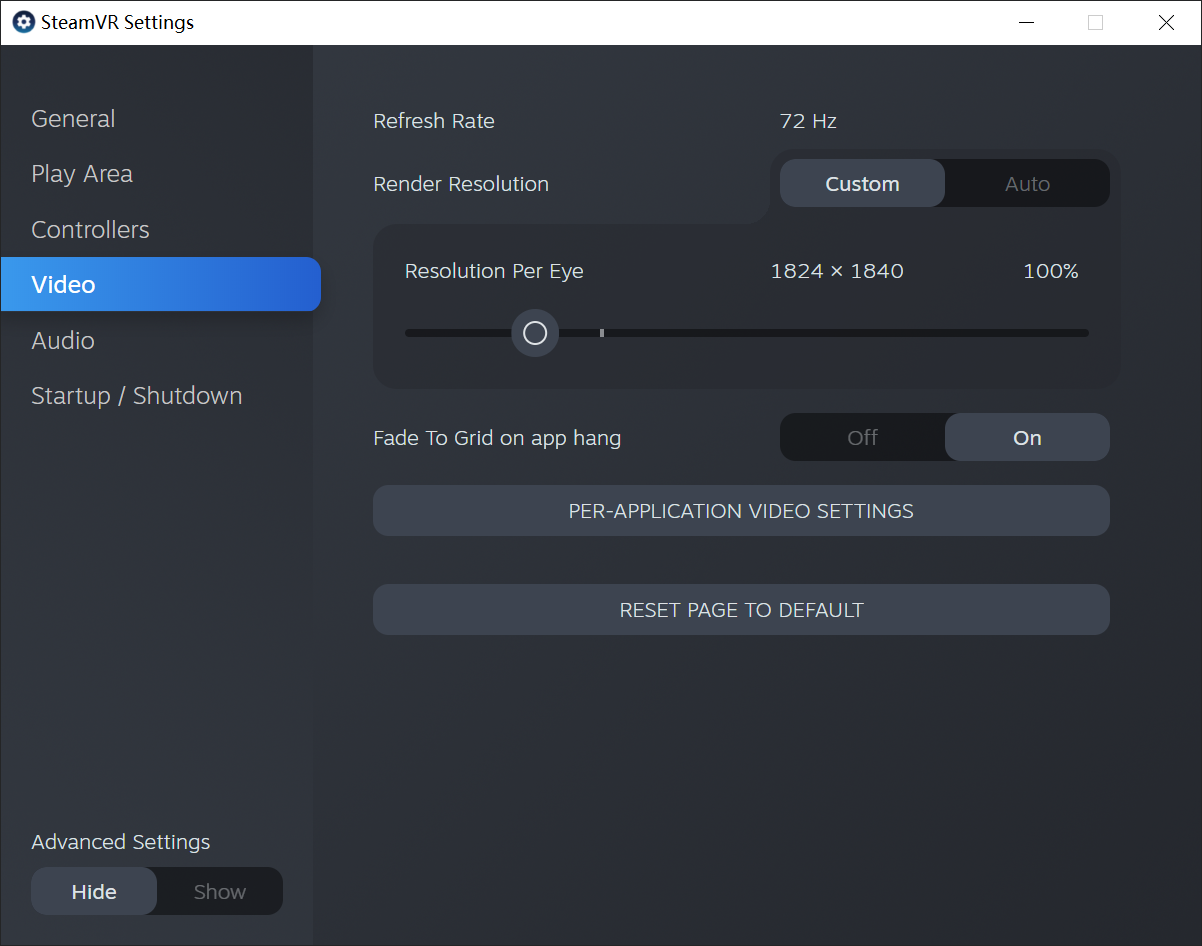
STEAMVR设置界面
1 / 2
经过以上设置,您应该就能畅玩Quest 2了。在开始游玩之前,我强烈推荐您先使用自带的《First Step for Quest 2》小游戏熟悉一下手柄的操作。
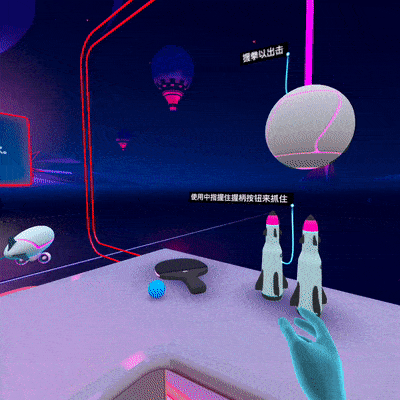
First Step for Quest 2
赛车游戏设置
经过了上面的准备工作,我们终于可以开始玩游戏了。首先对于所有游戏来说,我建议你先调整一下现实和游戏里面的座椅位置以及游戏的FOV,让游戏里面视角看到的方向盘和你现实中看到的方向盘大致一致。这个小调整可以极大提升你的沉浸感。然后我再来分别说说三款主流游戏VR游玩的设置要点。
- 《神力科莎》游戏设置要点
《神力科莎》是一个有年头的游戏了,但是凭借着不错的手感、丰富的Mod和活跃的玩家社区,现在仍然是热门的赛车游戏之一。年头是把双刃剑:好处是游戏配置要求很低,阳春版本的游戏一般机器都能跑出一个不错的帧数;坏处就是由于游戏太早,VR实现比较糙,比如游戏主界面并不能在VR设备中看到,只有进入赛车环节才会把信号输入到VR设备,而且界面操作也不支持方向盘,因此你需要频繁在显示器和VR设备、方向盘和键鼠上切换,再就是VR模式下会有一些BUG。好在万能的社区提供了content manager来解决了一些bug,下面我也会使用到相关插件。
Content Manager是《神力科莎》的第三方启动器和资源管理程序。它重写了神力科莎的界面让设置更加方便易用,可以方便管理大量的赛道、赛车和功能性MOD(原版启动器MOD过多载入会崩溃),并且支持MOD在线自动更新,还修正了原版程序中的一些BUG。Content Manager集成了CSP(custom shader patch),这个patch为游戏添加很多新的功能与特性,比如夜景模式、更好的赛道和车辆的阴影贴图、夸张的动态模糊和灯光拽尾特效、甚至还有可用的转向灯和在车载导航上显示系统正在播放的音乐这些功能。结合Sol补丁,游戏可以实现动态的天气、季节和昼夜变换,这令神力科莎的开发者都赞赏有加,之前他们曾经回复玩家这个功能是无法在现有引擎上实现的。可以在这里下载Content Manager和Sol补丁。Content Manager和Sol的安装方法在补丁包内都有说明,B站也有不少视频,在此不再赘述。

CSP和Sol加持下的东京高复兴计划(SRP)玩家自制地图效果
首先在settings - content manager - drive页面确保“override default PP filter in VR”被勾选,不然VR模式下可能会出现无论选什么后处理都会变成默认后处理的bug。如果你配置不行那么就彻底关闭CSP让游戏以原版形式运行。点击Settings -> COSTOM SHADER PATCH -> GENERAL PATCH SETTINGS,然后取消shaders patch active的勾选以彻底shader patch。注意VR模式下头显画面会显得过曝严重,你需要用键盘的Page Up和Page Down对曝光进行调整。
如果阳春版本下仍然帧数不足,可以削减反射渲染频率、反射分辨率、阴影分辨率以及后处理质量这些资源占用较大的画面设置。但是不建议完全关闭后处理效果,因为完全关闭后处理效果以后车辆的仪表盘会显得暗的不正常,即使是打开车灯也如此,十分影响沉浸感。

关灯时

开灯时

关灯时

开灯时

关灯时
1 / 2
打开后处理(左)和关闭后处理(右)时的仪表盘对比
如果显卡还有资源可以用,那我们就可以打开CSP和Sol了。Sol解决了后过曝的问题。CSP下的功能可以分别开启。必须要开启的否则显示会比较怪异或者有功能性问题的我用红框标出了,其他可以视你的显卡和你自身的需求而定。
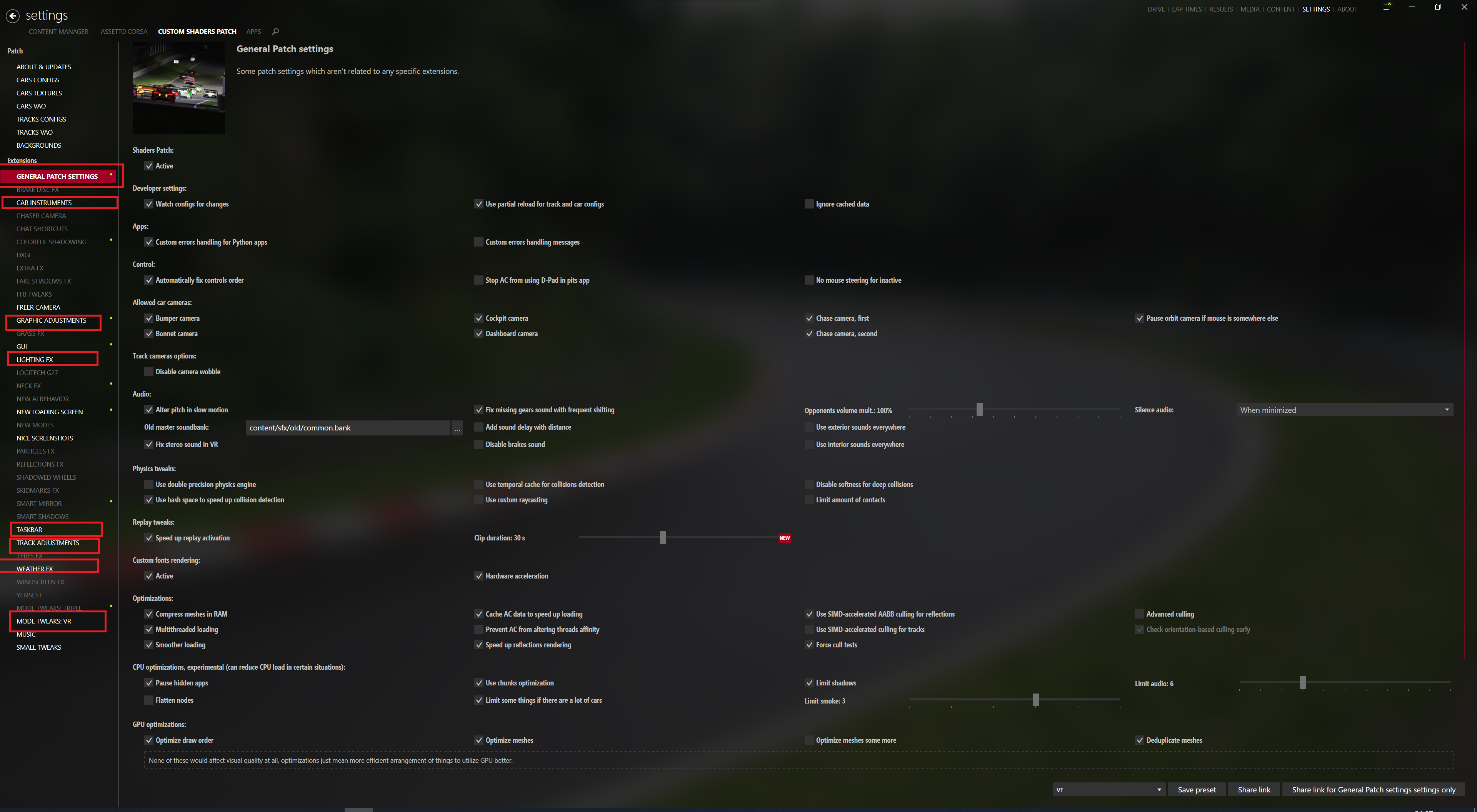
设置完成后,在渲染模式处选择Oculus Rift,在FPS处选择比预设刷新率稍大一点的值,然后切回驾驶页面,点击驾驶就可以开始游戏了。如果你的显卡十分高端,那么还可以开启Oculus超采样,值越大画面会越清晰,但是对系统要求会迅速增加。CM支持储存预设,你可以将VR模式的设定单独储存,这样就能快速在屏幕和VR设置之间切换了。
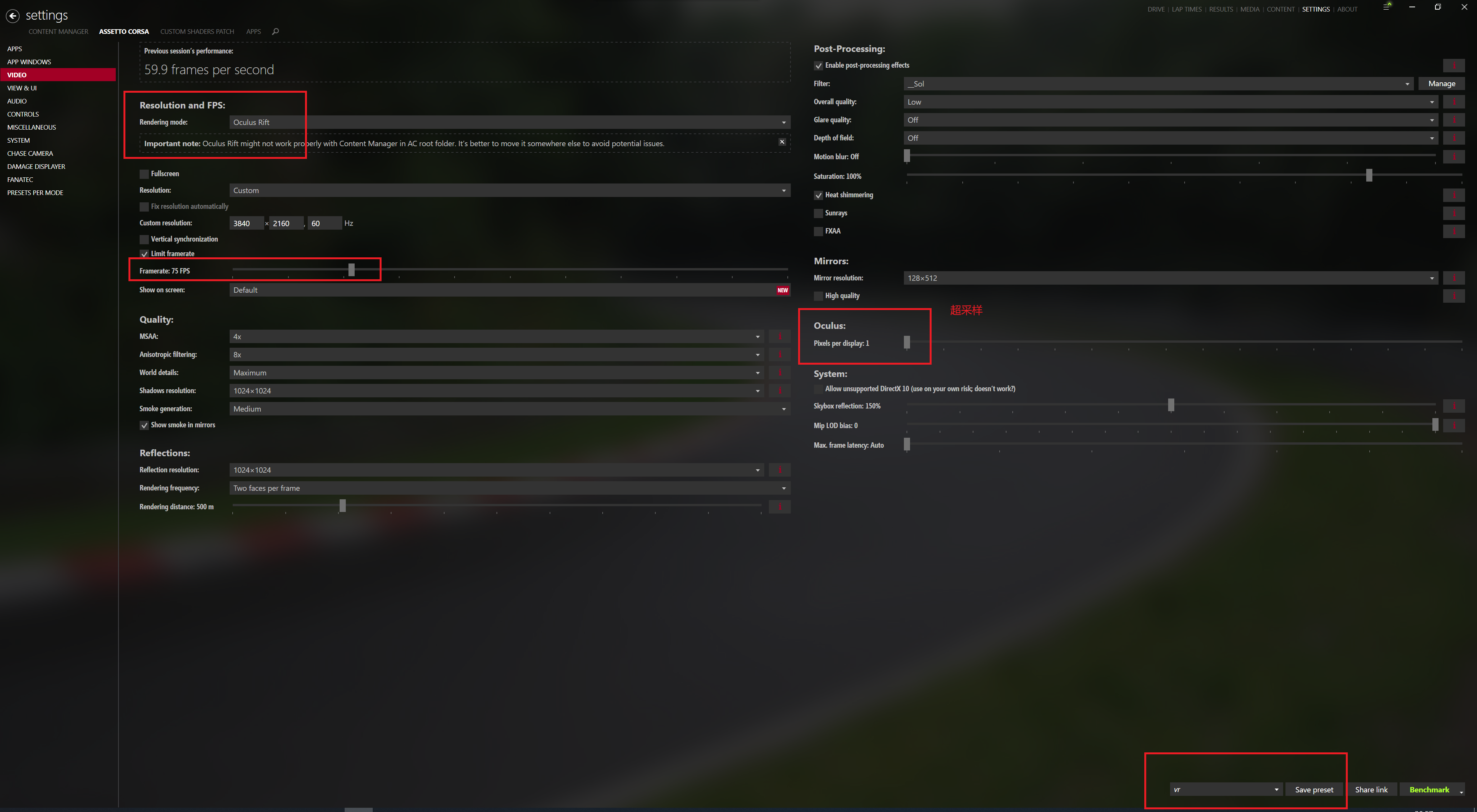
下面是阳春版本与Sol MOD的对比视频,输出视频和Quest 2 眼镜观感略有不同。
原始版本
Sol Mod版本
- 《神力科莎争锋》设置要点
《神力科莎争锋》是比较新一点的游戏,因此较前作打磨了不少,支持了方向盘控制菜单,再也不用切来切去了。它也是现在画面表现最好的赛车游戏之一,但是游戏的优化不算太好配置要求较高,虽然游戏在最近的更新中加入了DLSS和FSR,不过个人觉得实现得并不令人满意,DLSS也和之前TAA一样在快速运动物体上会有拖影,仪表盘上变化的数字很明显。
另外,在VR模式下,游戏的近景如车内饰很清晰,但是中远景很模糊,即使将View Distance设置为最大也没什么效果。解决这个方法的途径是提高VR PIXEL DENSITY,经测试当达到180%会有明显改善,但是这会对机器造成极大负担,可能连半帧数也无法保证,由于ASW强行补帧画面会出现很明显的水波纹效应,只能降低resolution scale做权衡。
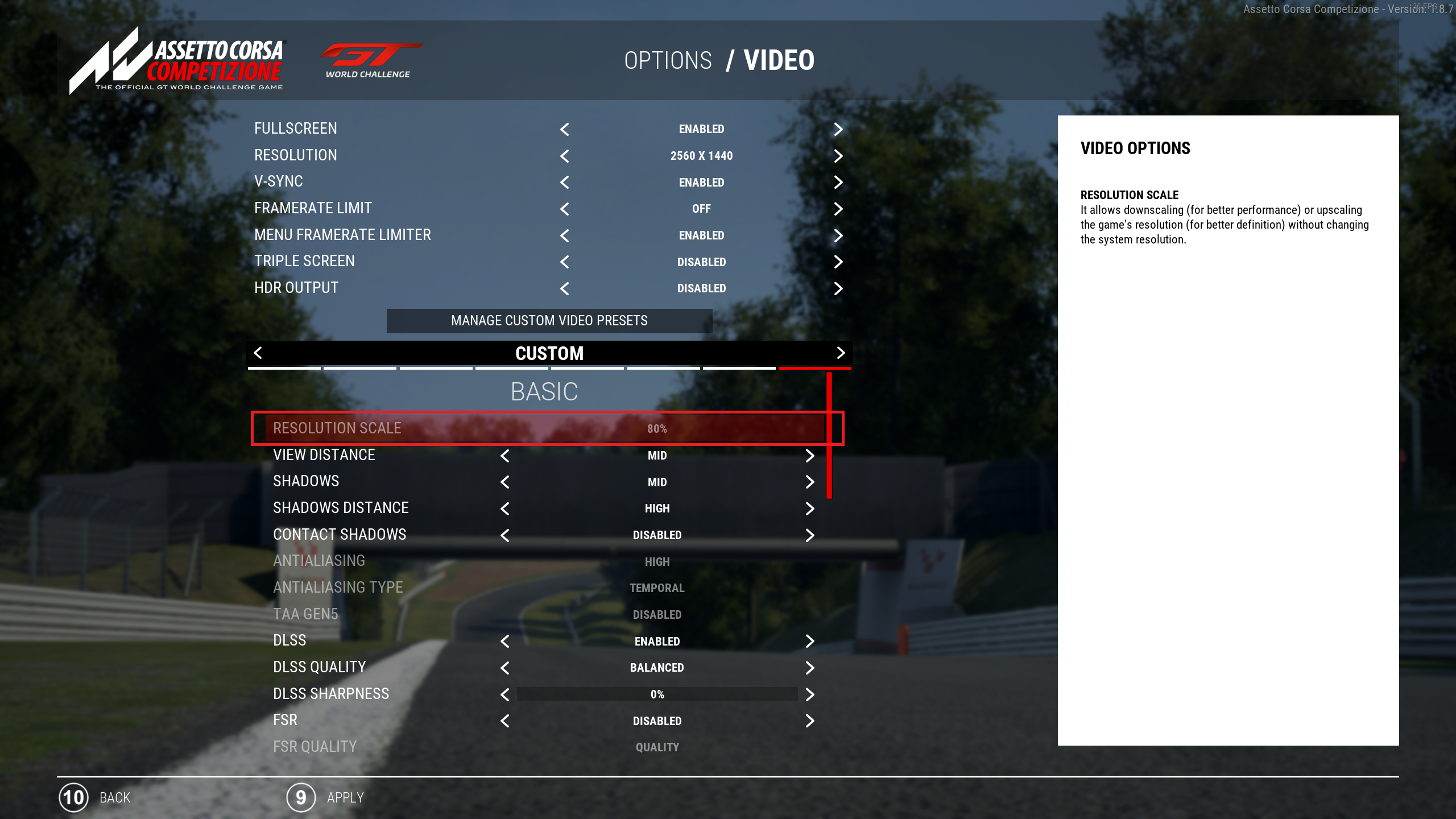
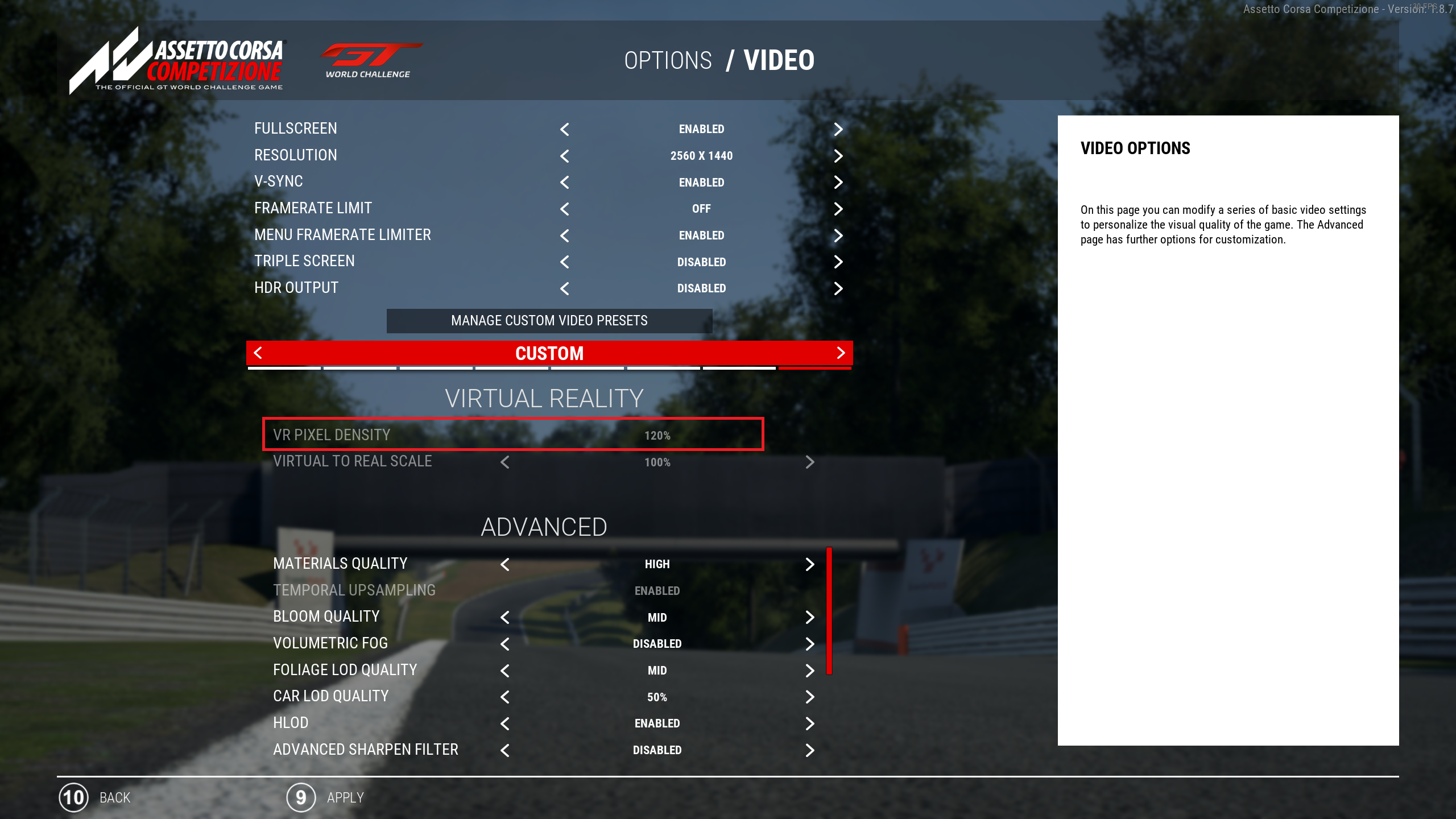
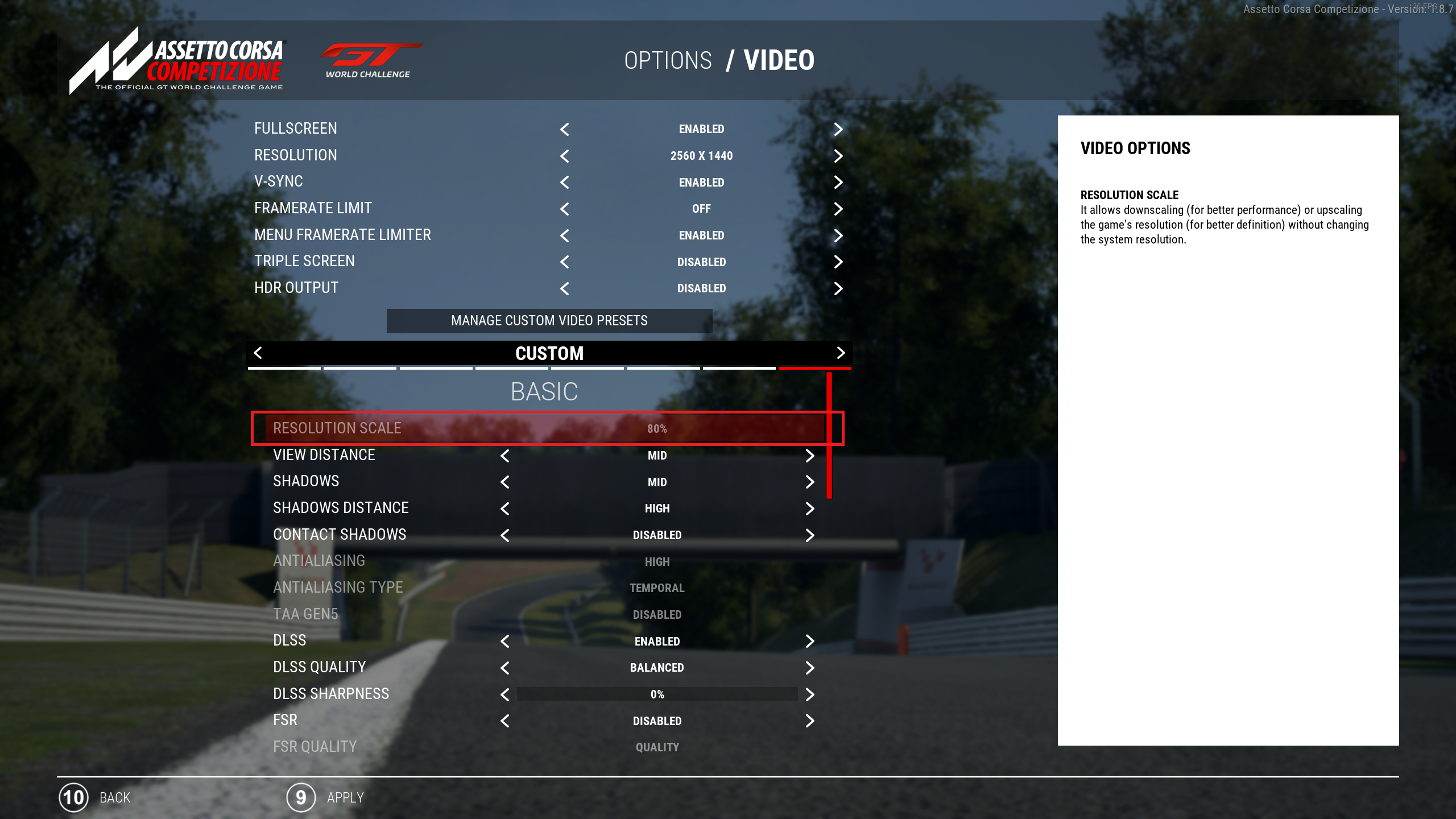
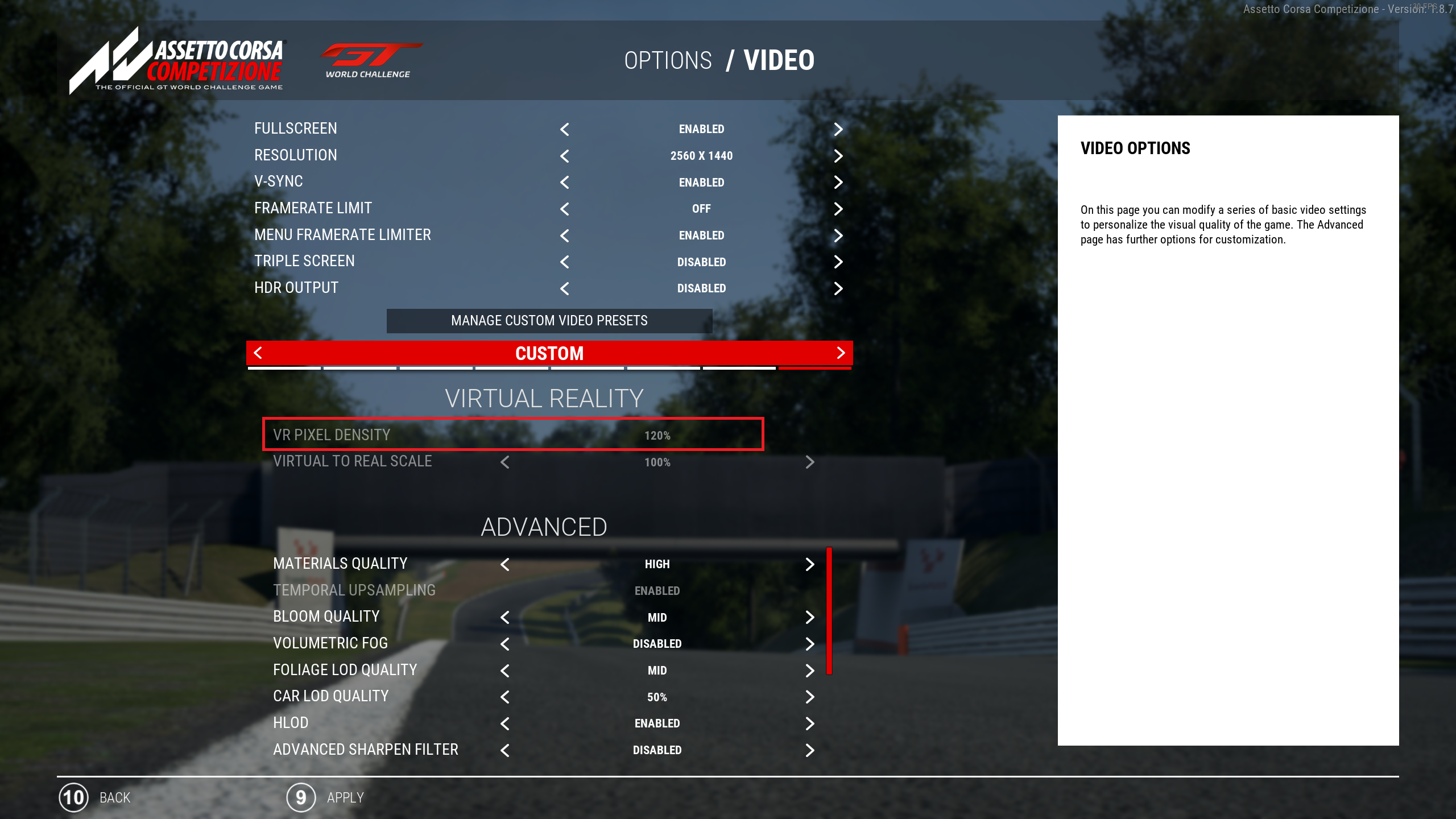
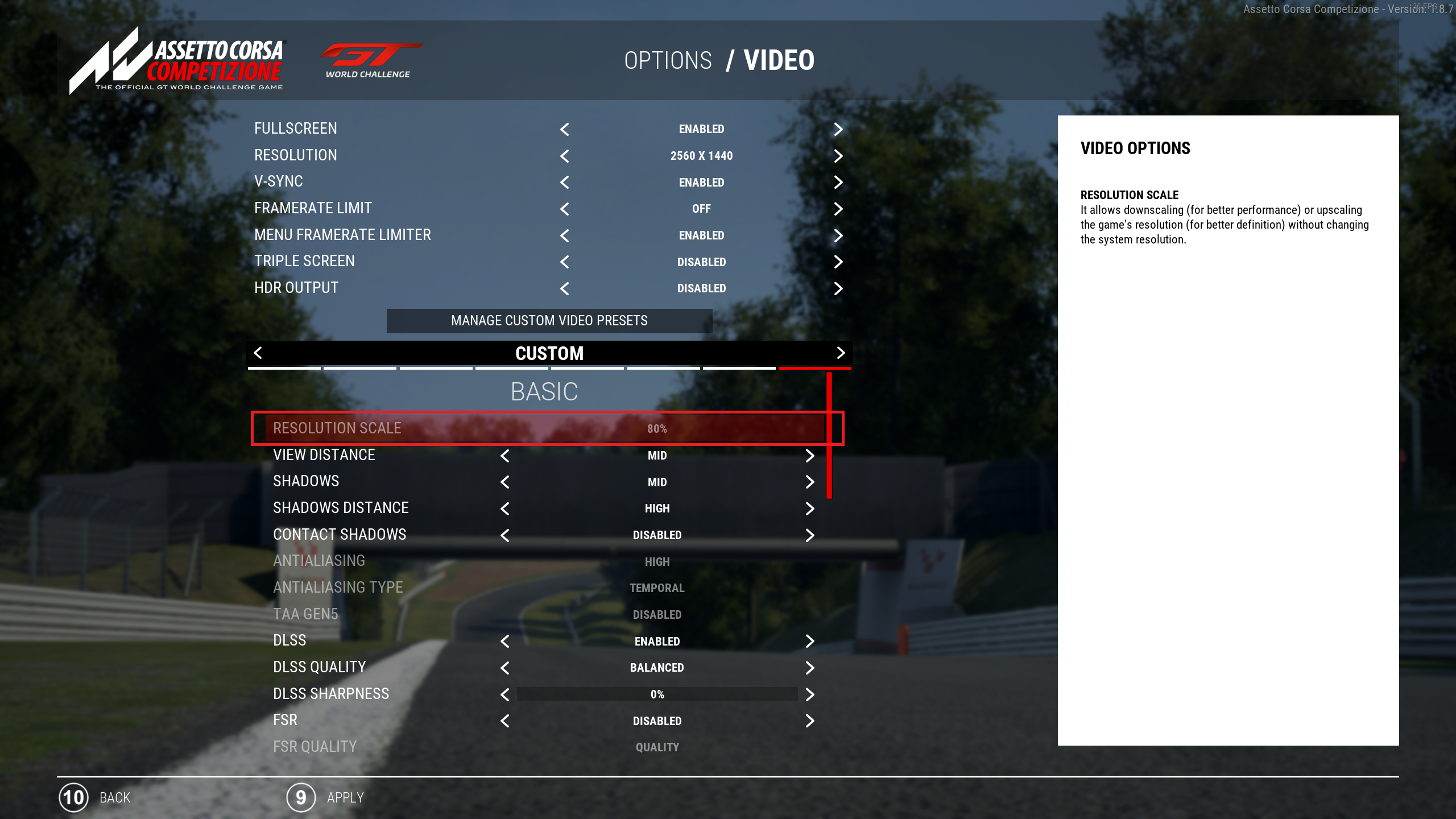
1 / 2
上面提到的参数
下面视频是在预设的VR HIGH上开启DLSS的效果,比起显示器游玩要磕碜不少,如果要爽玩本作VR,用RTX2070是有点强人所难了。
VR HIGH + DLSS演示
- 《尘埃拉力赛2》游戏设置要点
《尘埃拉力赛2》的VR模式是这三者里面最易用的,而且VR模式相对普通模式没有前两者那样特有的问题,你可以按照平时游戏优化的思路来提高帧数。游戏还按照Oculus的推荐对赛道按激烈程度分为了Comfortable,Moderate 和 Intense三个等级,适合对VR适应程度不同的玩家。不过它的VR模式下也有个BUG,亮度就算你拉到最低仍然会亮瞎狗眼,校准画面左边应该看不见的LOGO也还是清晰可见。我在网上发现了一个玩家自制修正补丁解决了这个问题,可以在此处下载

使用亮度补丁的前后对比
番外:其他VR游戏推荐
VR设备买来只是开车似乎也没有物尽其用,我的机核好友生锈的战马个老VR玩家,给我拉了一个游戏单子,我玩了其中几款,的确素质不错,在此也推荐给大家,希望大家也能从中找到自己的喜欢的。
- steam: ※※bonework ※※compound ※※hellsplit:arena ※※※hot dogs, horseshores& hand grenade ※※sairento VR ※※the walking dead: saints& sinners ※※trover saves the universe ※I expect you to die 1&2 ※pixel ripped 1989 ※pixel ripped 1995 ※※moss ※※※half-life:alyx ※※stride
- oculus PC: ※※※asgard's wrath ※※※lone echo 1&2